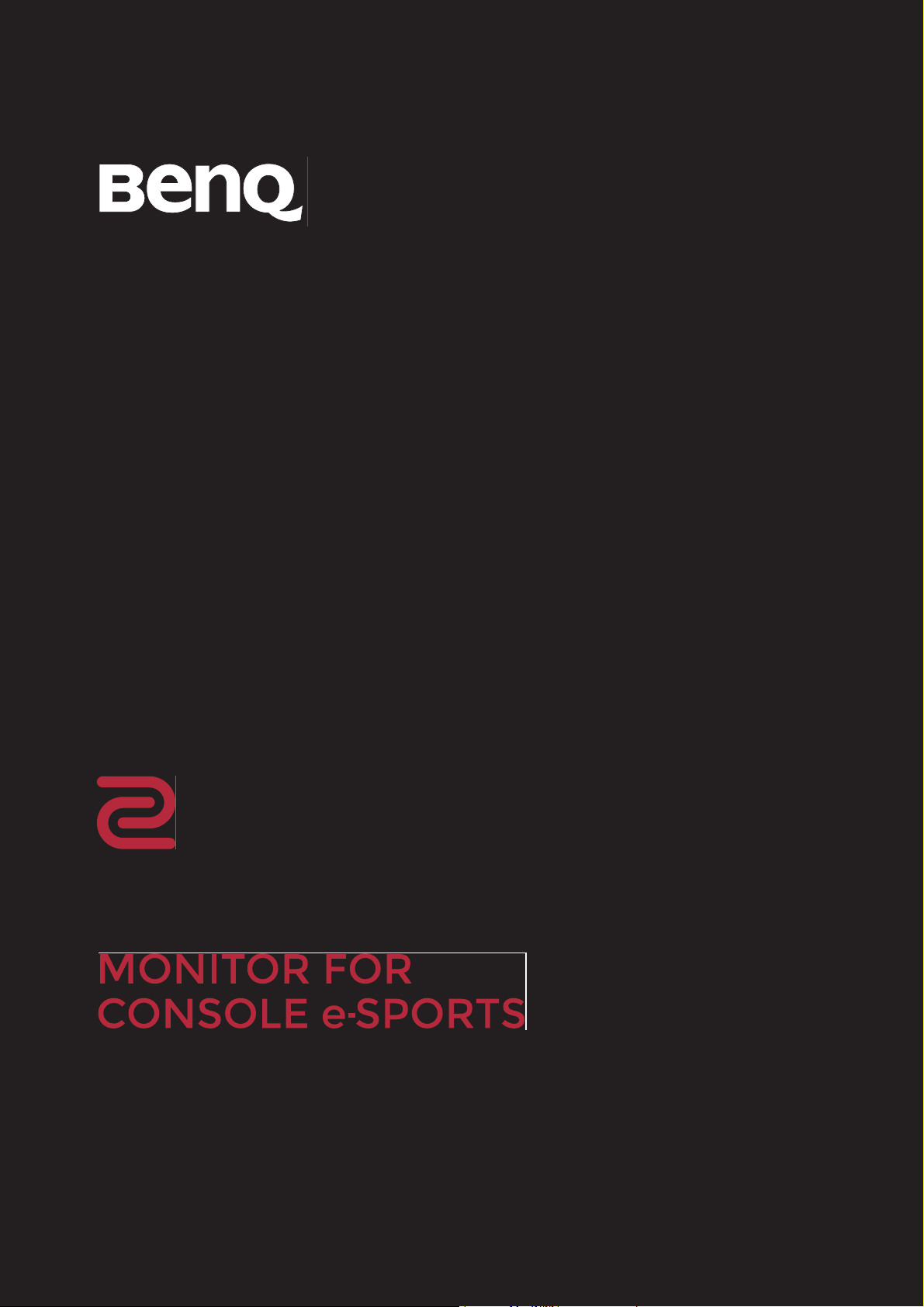
RL
Série RL
Manual do utilizador
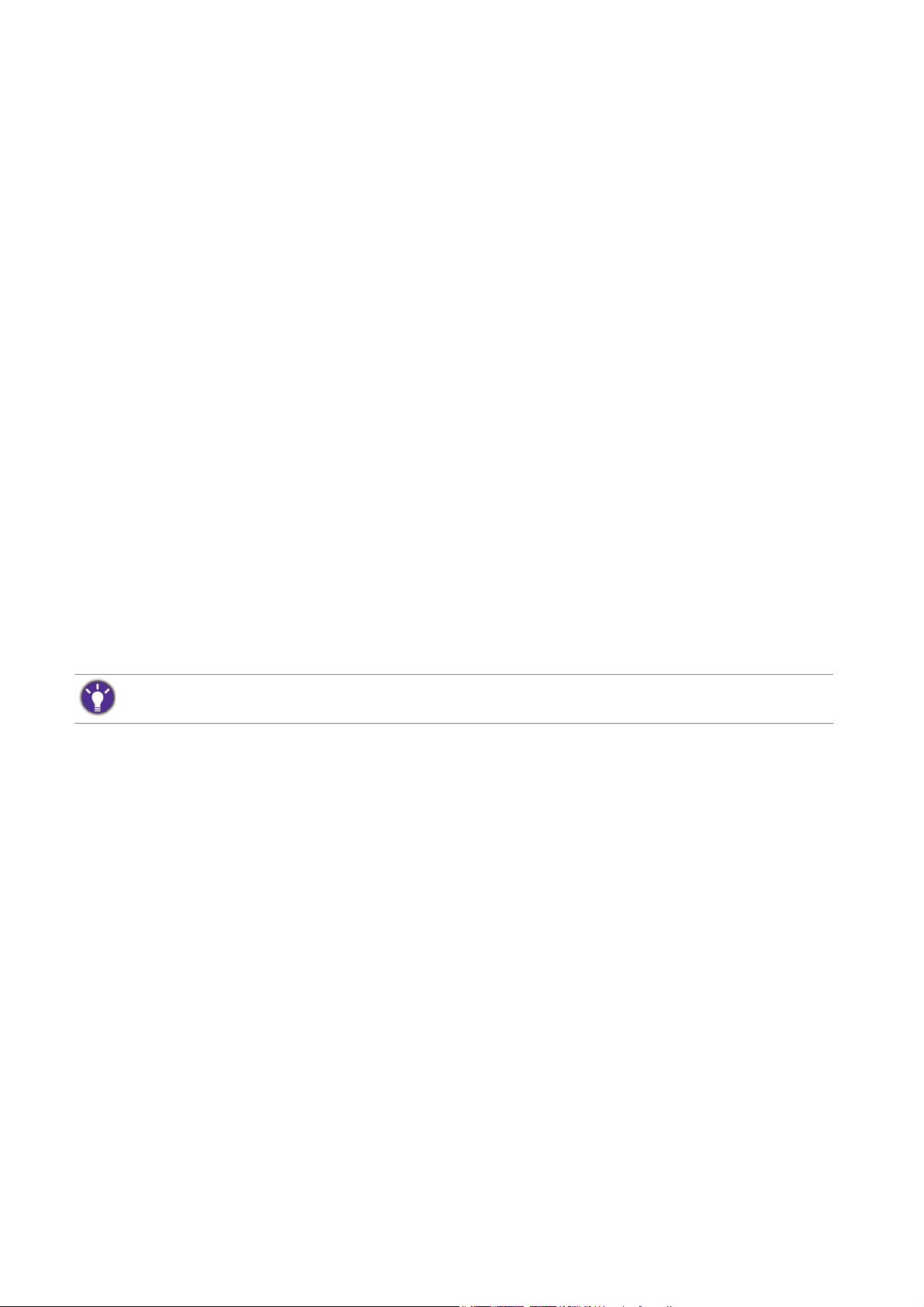
Copyright
Copyright © 2018 pela BenQ Corporation. Todos os direitos reservados. Nenhuma parte desta
publicação pode ser reproduzida, transmitida, guardada num sistema de recuperação ou
traduzido para qualquer outra língua ou linguagem de computador, em qualquer forma ou por
qualquer meio electrónico, mecânico, magnético, óptico, químico, manual ou de outra maneira,
sem autorização escrita prévia da BenQ Corporation.
Renúncia
A BenQ Corporation não faz representações ou garantias, quer expressas ou implícitas, no que
respeita a este conteúdo e renuncia especificamente quaisquer garantias, negociações ou
adequação para qualquer objectivo em particular. Além disso, a BenQ Corporation reserva-se
o direito de rever esta publicação e de fazer alterações, de tempos a tempos, nos conteúdos
em análise sem obrigação da BenQ Corporation de notificar qualquer pessoa sobre tal revisão
ou alterações.
As flutuações de luz podem ser influenciadas por factores externos como má qualidade do
cabo, fornecimento de energia instável, interferência do sinal ou má ligação à terra, não estando
limitadas aos factores externos acima descritos. (Aplicável apenas a modelos sem flutuações de
luz.)
Segurança da corrente
Por favor, siga estas instruções de segurança para um melhor desempenho e longa duração do seu monitor.
• A tomada AC isola este equipamento do abastecimento AC.
• O cabo de alimentação de corrente serve como um aparelho para desligar a corrente do
equipamento ligável. A tomada externa deve estar instalada perto de equipamento e ser
facilmente acedida.
• Este produto deve funcionar com o tipo de corrente indicado na etiqueta assinalada. Se não
tiver a certeza do tipo de corrente disponível, consulte o seu vendedor ou a sua companhia
de electricidade local.
• Deve ser usado um cabo de alimentação igual ou superior a H03VV-F ou H05VV-F, 2G ou 3G,
de 0,75mm2.
Cuidado e Limpeza
• Limpeza. Desligue sempre o seu monitor da tomada da parede antes de o limpar. Limpe a
superfície do monitor de LCD com um pano sem pelos e não abrasivo. Evite utilizar
detergentes de limpeza líquidos, aerossóis ou de vidro.
2
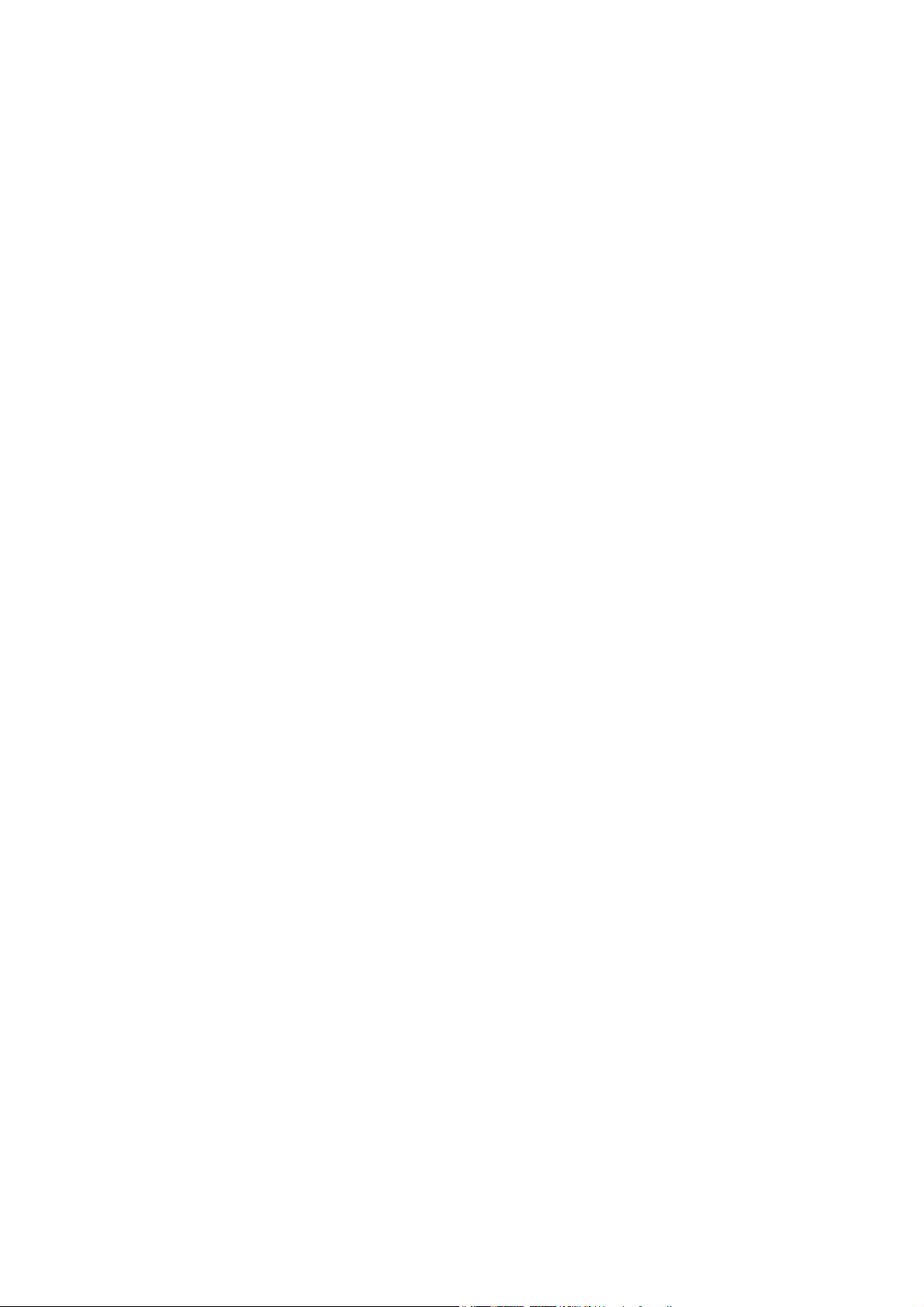
• Ranhuras ou aberturas na retaguarda ou topo da caixa são para ventilaçao. Estas não devem
ser obstruídas ou tapadas. O seu monitor nunca deve ser colocado junto ou sobre um
radiador ou fonte de calor ou numa instalação integrada excepto se houver ventilação
adequada.
• Nunca puxe objectos ou entorne líquidos de qualquer espécie para este produto.
Manutenção
Não procure fazer você próprio a manutenção deste produto, pois ou abrir ou remover as
tampas pode expô-lo a voltagens perigosas ou outros riscos. Se ocorrer alguma das más
utilizações mencionadas ou outro acidente tal como gotejamento ou maus tratos, contacte
pessoal de manutenção qualificado para fazer a manutenção.
3
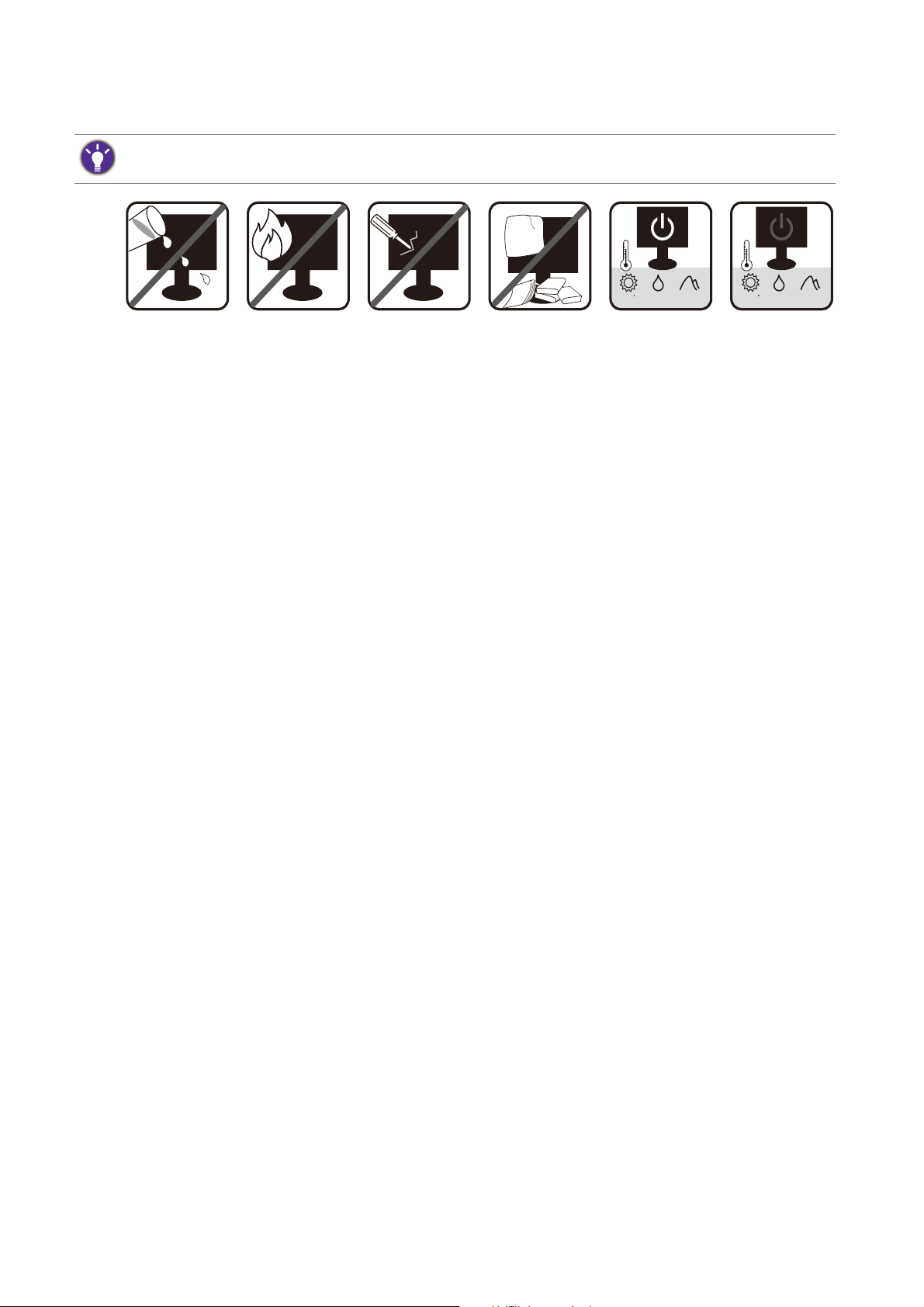
Segurança da corrente
Por favor, siga estas instruções de segurança para um melhor desempenho e longa duração do seu monitor.
0~3000 m10~90 %0~40 C 0~12000 m10~60 %-20~60 C
• A tomada AC isola este equipamento do abastecimento AC.
• O cabo de alimentação de corrente serve como um aparelho para desligar a corrente do
equipamento ligável. A tomada externa deve estar instalada perto de equipamento e ser
facilmente acedida.
• Este produto deve funcionar com o tipo de corrente indicado na etiqueta assinalada. Se não
tiver a certeza do tipo de corrente disponível, consulte o seu vendedor ou a sua companhia de
eletricidade local.
• O equipamento ligável tipo A de Classe I tem de possuir uma ligação à terra de proteção.
• Deve ser usado um cabo de alimentação igual ou superior a H03VV-F ou H05VV-F, 2G ou 3G,
de 0,75mm2.
• (Se for fornecido um telecomando) RISCO DE EXPLOSÃO CASO AS PILHAS SEJAM
SUBSTITUÍDAS POR UM TIPO INCORRETO. ELIMINE AS PILHAS USADAS DE ACORDO
COM AS INSTRUÇÕES.
Para modelos com transformador:
• Utilize apenas o transformador fornecido com o seu Monitor LCD. A utilização de outro tipo
de transformador resultará em avaria e/ou perigo.
• Deixe ventilação adequada em torno do transformador quando o utilizar para funcionar com
o dispositivo ou mudar a bateria. Não tape o transformador com papel ou outros objetos que
prejudiquem o arrefecimento. Não utilize o transformador quando estiver dentro de uma
bolsa de transporte.
• Ligue o transformador a uma fonte elétrica adequada.
• Não tente reparar o transformador. Não existem partes reparáveis no seu interior. Substitua
a unidade se estiver danificada ou exposta a excesso de humidade.
Cuidado e Limpeza
• Não coloque o monitor com o ecrã voltado para baixo diretamente no chão ou sobre a
superfície de uma secretária. Se o fizer, poderá riscar a superfície do painel.
• O equipamento deve ser fixado à estrutura do edifício antes de ser colocado a funcionar.
• (Para modelos compatíveis com montagem na parede ou no teto)
• Instale o seu monitor, assim como o kit de montagem do monitor, numa parede com uma
superfície plana.
4
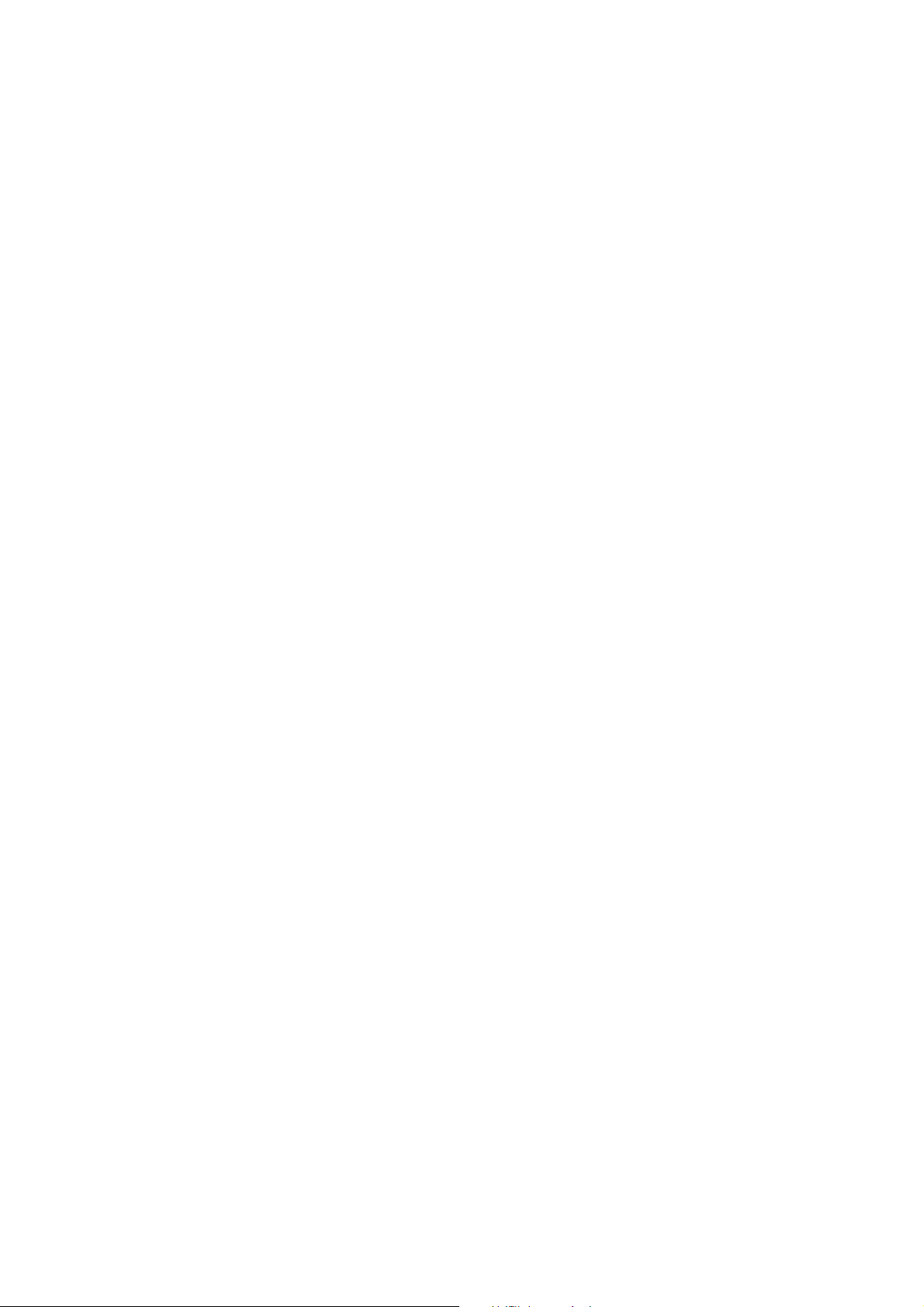
• Certifique-se de que o material da parede e o suporte de montagem na parede padrão
(adquiridos separadamente) têm capacidade para suportar o peso do monitor.
• Desligue o monitor e a alimentação antes de desligar os cabos do monitor LCD.
• Desligue sempre o produto da tomada elétrica antes de o limpar. Limpe a superfície do
monitor de LCD com um pano sem pelos e não abrasivo. Evite utilizar detergentes de limpeza
líquidos, aerossóis ou de vidro.
• Ranhuras ou aberturas na retaguarda ou topo da caixa são para ventilaçao. Estas não devem
ser obstruídas ou tapadas. O seu monitor nunca deve ser colocado junto ou sobre um
radiador ou fontes de calor ou numa instalação integrada exceto se houver ventilação
adequada.
• Não coloque objetos pesados sobre o monitor para evitar lesões ou danos ao monitor.
• É aconselhável manter a caixa e a embalagem guardadas para utilizar no futuro se precisar de
transportar o monitor.
• Consulte a etiqueta do produto para obter informações sobre a potência nominal, data de
fabrico e marcas de identificação.
Manutenção
• Não tente realizar a manutenção deste produto, uma vez que abrir ou remover as tampas
pode expô-lo a voltagens perigosas ou outros riscos. Se ocorrer alguma das más utilizações
mencionadas ou outro acidente tal como gotejamento ou maus tratos, contacte pessoal de
manutenção qualificado para fazer a manutenção.
• Contacte o local de compra ou visite o site www.BenQ.com para mais apoio.
Cuidado
• O monitor deve estar a uma distância de 50 ~ 70 cm (20 ~ 28 polegadas) em relação aos seus
olhos.
• Olhar para o ecrã durante um longo período de tempo provoca fadiga ocular e pode
deteriorar a sua visão. Descanse os olhos durante 5 ~ 10 minutos por cada hora de utilização
do produto.
• Reduza o esforço ocular focando objectos que se encontrem longe.
• Pestanejar com frequência e exercitar os olhos evita que os seus olhos fiquem secos.
5
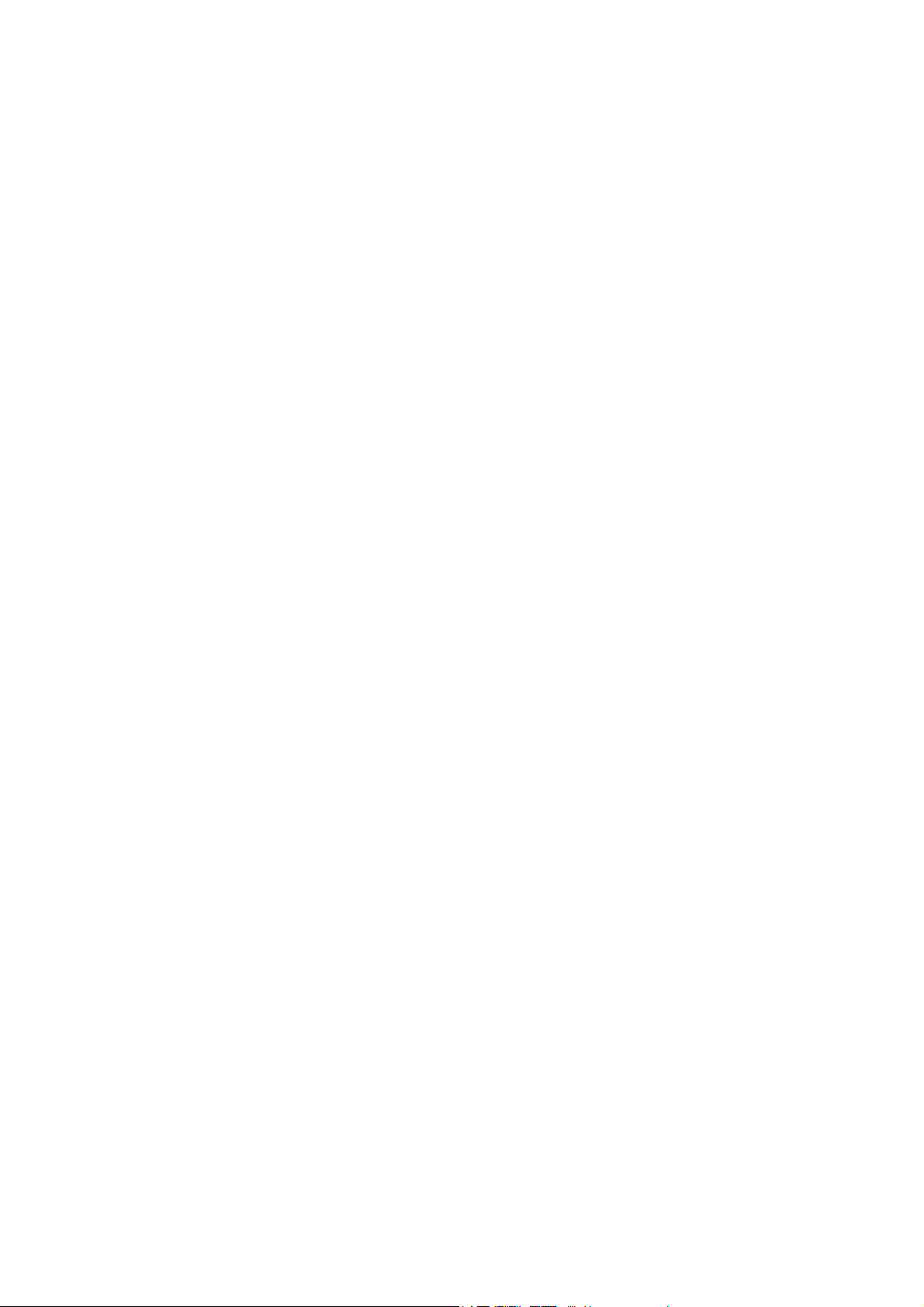
Conteúdo
Copyright ......................................................................................................................................2
Começar ........................................................................................................................................7
Começar a conhecer o seu Monitor ......................................................................................9
Imagem de frente ....................................................................................................................................... 9
Imagem de trás ........................................................................................................................................... 9
Como instalar o hardware do seu monitor ....................................................................... 10
Como retirar a base ................................................................................................................................ 15
Ajustar a altura do monitor ................................................................................................................... 16
Rodar o monitor ...................................................................................................................................... 17
Ajuste do ângulo de visualização .......................................................................................................... 18
Utilização do Kit de Montagem do Monitor ..................................................................................... 19
Aproveitar o melhor do seu monitor BenQ ..................................................................... 20
Como instalar o monitor num computador novo ........................................................................... 21
Como actualizar o monitor num computador existente ............................................................... 22
Como instalar em sistema Windows 10 (apenas nos modelos seleccionados) ........................ 23
Como instalar em sistema Windows 8 (8.1) ..................................................................................... 24
Como instalar em sistema Windows 7 ............................................................................................... 25
Como ajustar o seu monitor ................................................................................................. 26
O painel de controlo............................................................................................................................... 26
Operação básica do menu ..................................................................................................................... 27
Optimização de Imagem......................................................................................................................... 28
Personalizar as teclas de atalho ............................................................................................................ 29
Configurar o seu próprio modo de jogo............................................................................................ 29
Ajustar o modo de visualização ............................................................................................................ 29
Utilizar a Escal. Intel. ............................................................................................................................... 30
Navegar no menu principal .................................................................................................... 31
Menu Ecrã .................................................................................................................................................. 32
Menu Imagem ............................................................................................................................................ 34
Menu Imagem avançada .......................................................................................................................... 37
Menu Guardar Defin. .............................................................................................................................. 41
Menu Áudio ............................................................................................................................................... 42
Menu Sistema ............................................................................................................................................ 43
Reparação de Avarias ............................................................................................................. 47
Perguntas mais frequentes (FAQ) ........................................................................................................ 47
Necessita de mais ajuda? ........................................................................................................................ 49
6
6/8/18
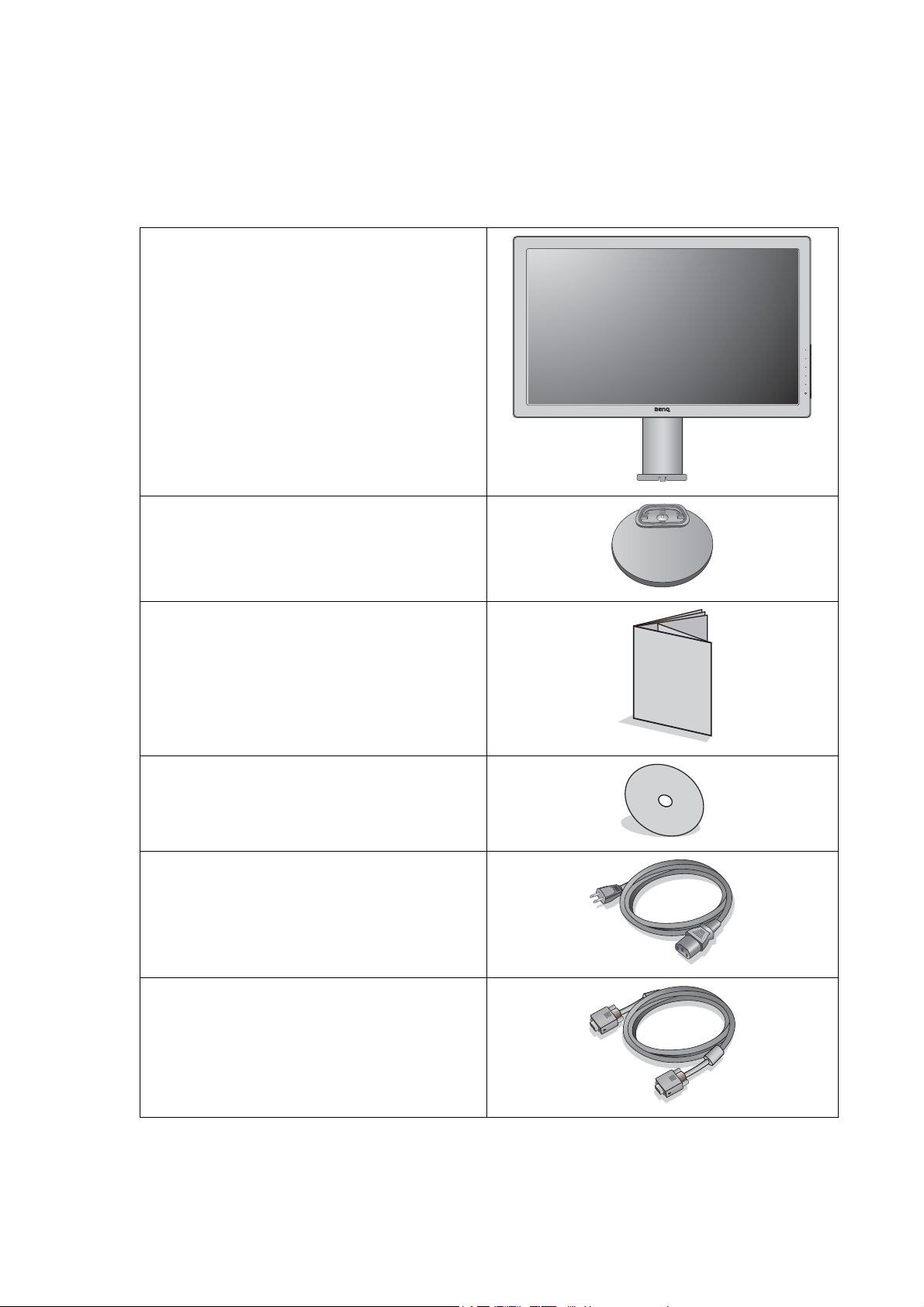
Começar
Quando estiver a desempacotar, confirme por favor se tem os seguintes artigos. Se estes
faltarem ou estiverem danificados, por favor contacte imediatamente o vendedor ao qual
comprou a mercadoria.
Monitor em LCD da BenQ
Base do monitor
Guia de Início Rápido
CD-ROM
Cabo de Alimentação
(A imagem pode ser diferente do produto
fornecido para a sua região.)
Cabo de vídeo: D-Sub
(Acessório opcional)
7 Começar
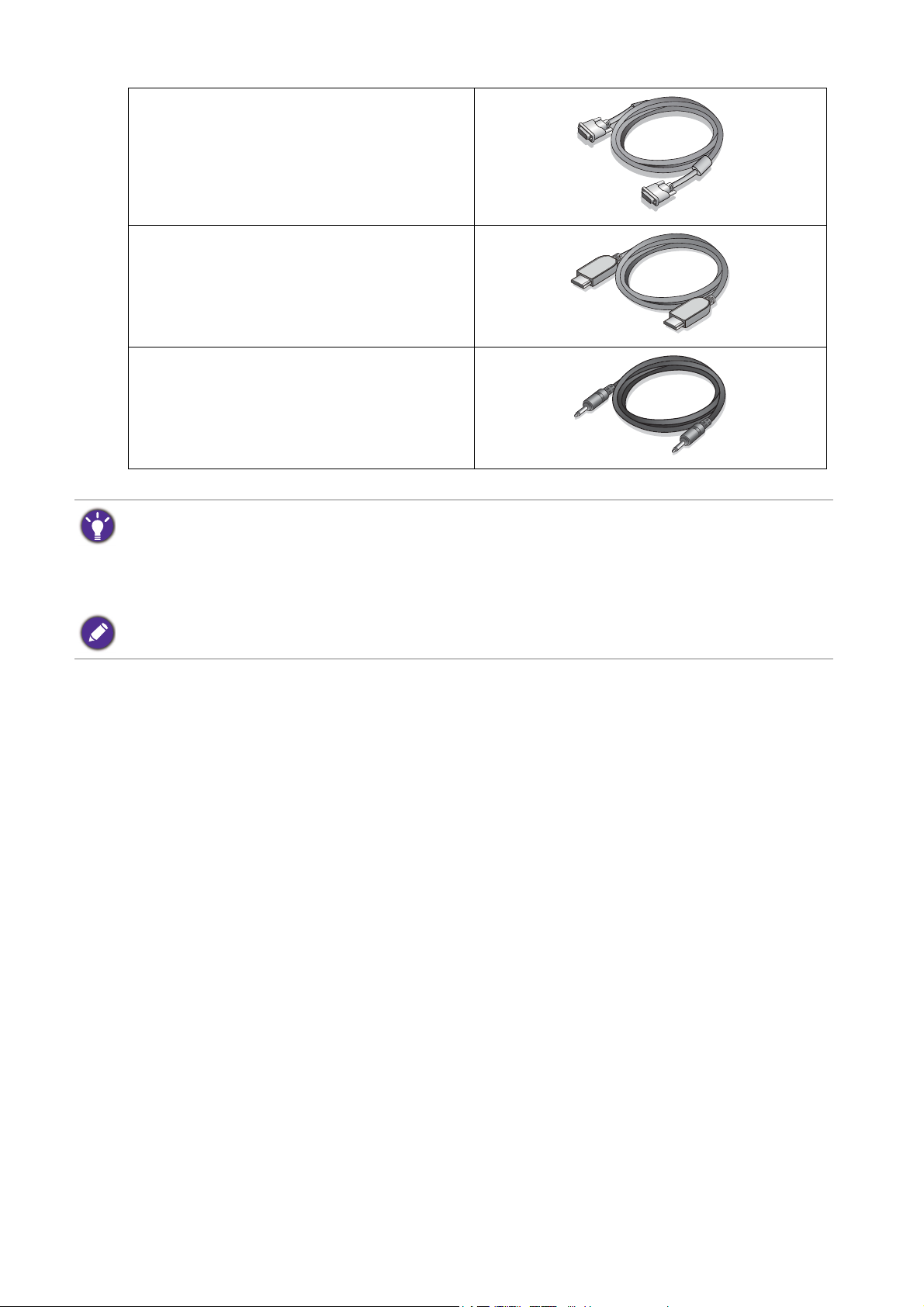
Cabo de vídeo: DVI-D
(Acessório opcional)
Cabo de vídeo: HDMI
Cabo de áudio
(Acessório opcional)
• Os acessórios disponíveis e as imagens apresentadas podem diferir dos conteúdos actuais e do produto
fornecido no seu país. Para cabos não fornecidos com o seu produto, pode adquiri-los em separado.
• É aconselhável que mantenha a caixa e a embalagem guardadas para utilizar no futuro se precisar de
transportar o monitor. O material de acondicionamento em espuma rígida é ideal para proteger o monitor
durante o transporte.
Mantenha sempre o produto e acessórios fora do alcance de crianças pequenas.
8 Começar
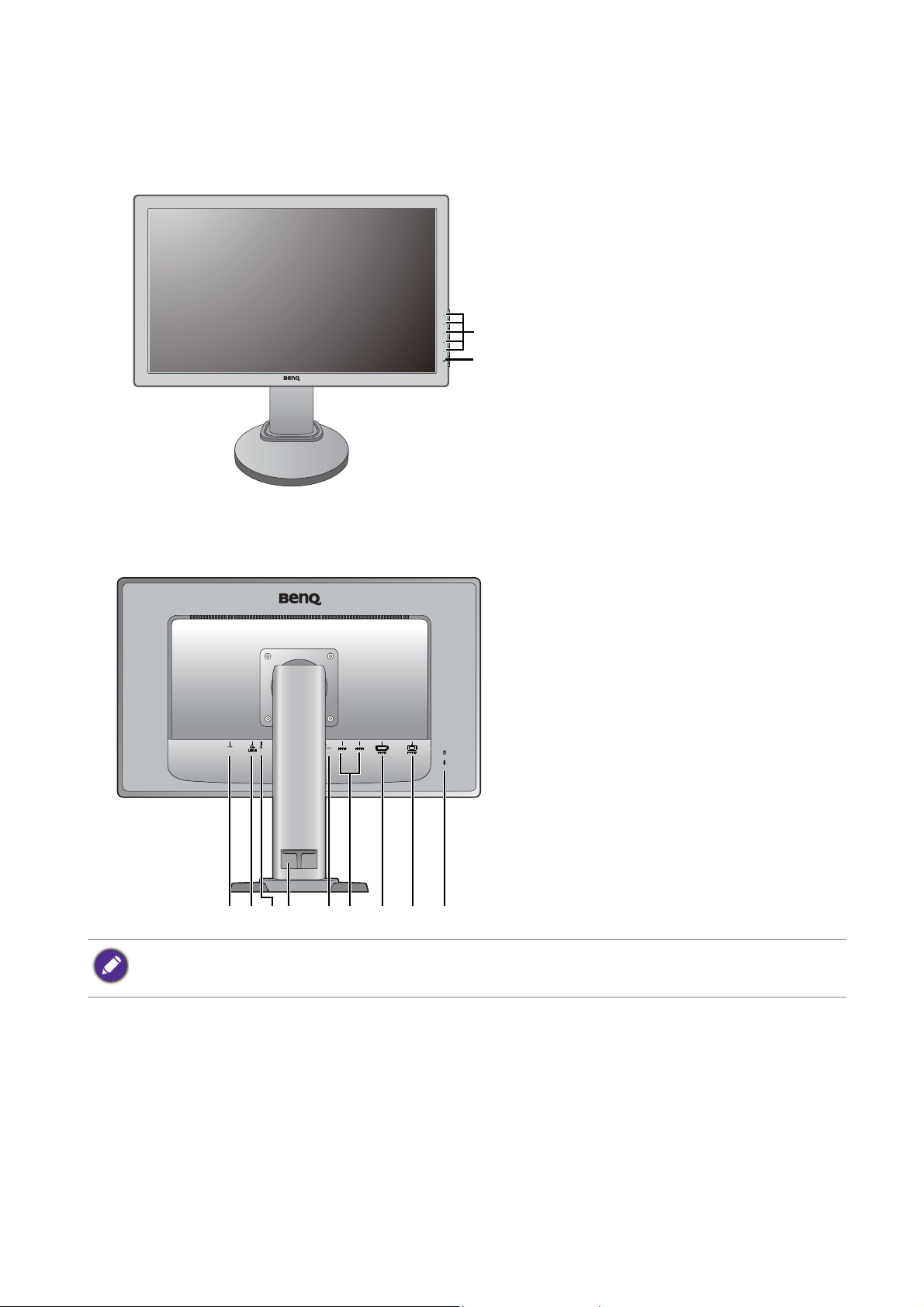
Começar a conhecer o seu Monitor
1
2
435678910
11
Imagem de frente
Imagem de trás
1. Botões de controlo
2. Botão de energia
3. Ficha de entrada de alimentação
4. Audio Line In
5. Ficha de auscultadores
6. Clip de cabos
7. Tomada de saída HDMI
8. Tomada HDMI
9. Tomada DVI-D
10. Tomada D-Sub
11. Ranhura de bloqueio Kensington
• O diagrama acima pode variar conforme o modelo.
• A imagem pode ser diferente do produto fornecido para a sua região.
CA
(Disponível quando a fonte de
entrada é HDMI.)
9 Começar a conhecer o seu Monitor
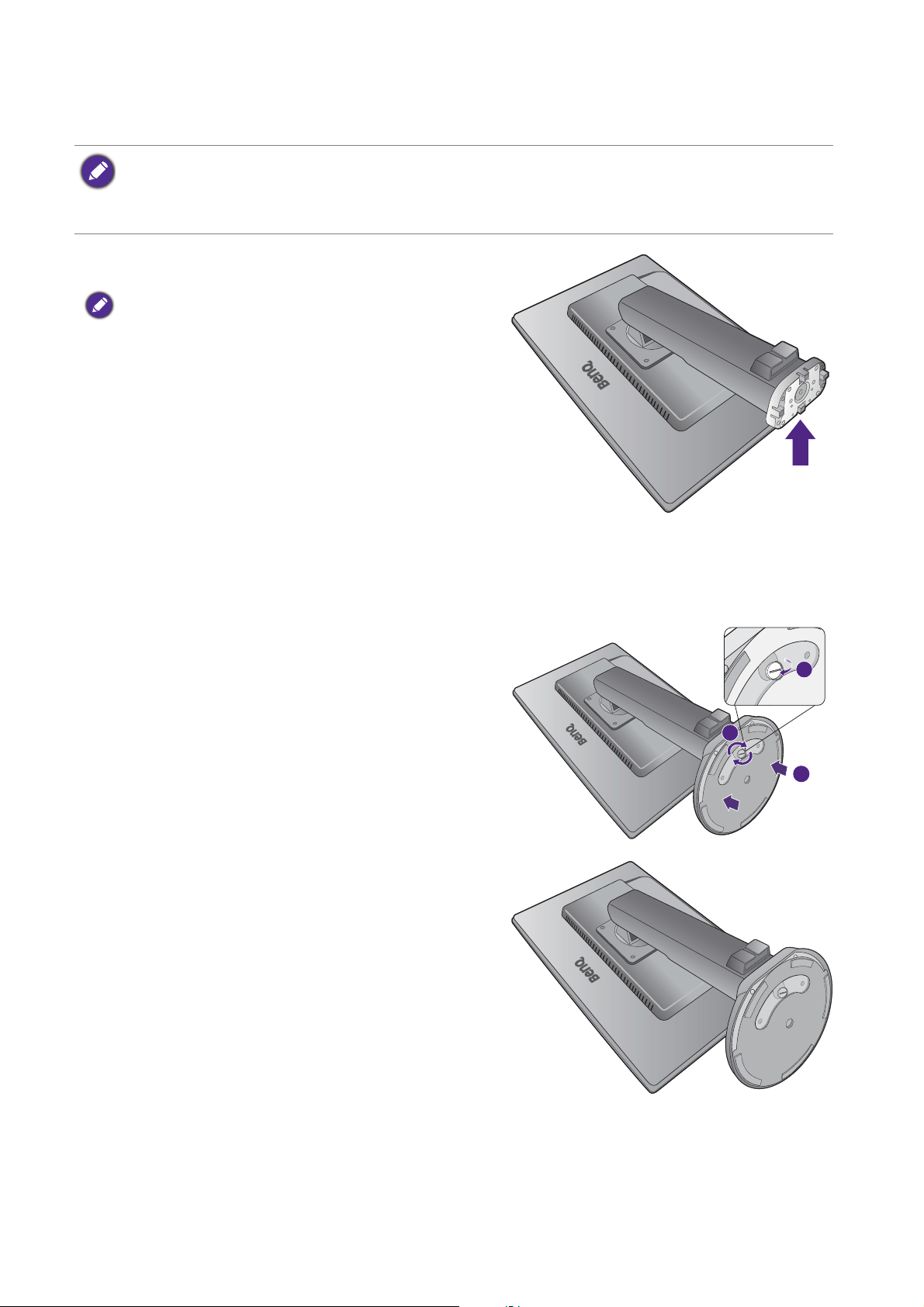
Como instalar o hardware do seu monitor
• Se o computador estiver ligado, será necessário desligá-lo antes de prosseguir.
Não conecte nem ligue a energia do monitor até receber instruções para fazê-lo.
• As ilustrações que se seguem são apenas para sua referência. As tomadas de entrada e saída disponíveis podem
variar consoante o modelo comprado.
1. Fixação da base do monitor.
Tenha cuidado para não danificar o monitor. Colocar a
superfície da tela sobre um objecto como um agrafador ou
rato quebrará o vidro ou danificará o substrato do visor
LCD anulando a garantia. Deslizar ou raspar o monitor
sobre a mesa riscará ou danificará os controles e as bordas
do monitor.
Proteja o monitor e a tela liberando uma área plana e
aberta em sua mesa e colocando algo macio, como o
saco da embalagem, sobre a mesa para servir de
acolchoado.
Coloque a tela com a face voltada para baixo sobre um
superfície limpa e acolchoada.
Segure o monitor firmemente contra a mesa e puxe o
braço do suporte para cima afastando-o do monitor.
Oriente e alinhe o a ranhura da base do suporte com a
ponta do braço do suporte, e encaixe-os um no outro.
Aperte o parafuso manual no fundo da base do monitor,
conforme o ilustrado.
Tente puxar para separá-los suavemente para
certificar-se de que se encaixaram correctamente.
Levante o monitor com cuidado, vire-o e coloque-o na
vertical sobre o suporte em uma superfície nivelada e
plana.
2
3
1
10 Como instalar o hardware do seu monitor
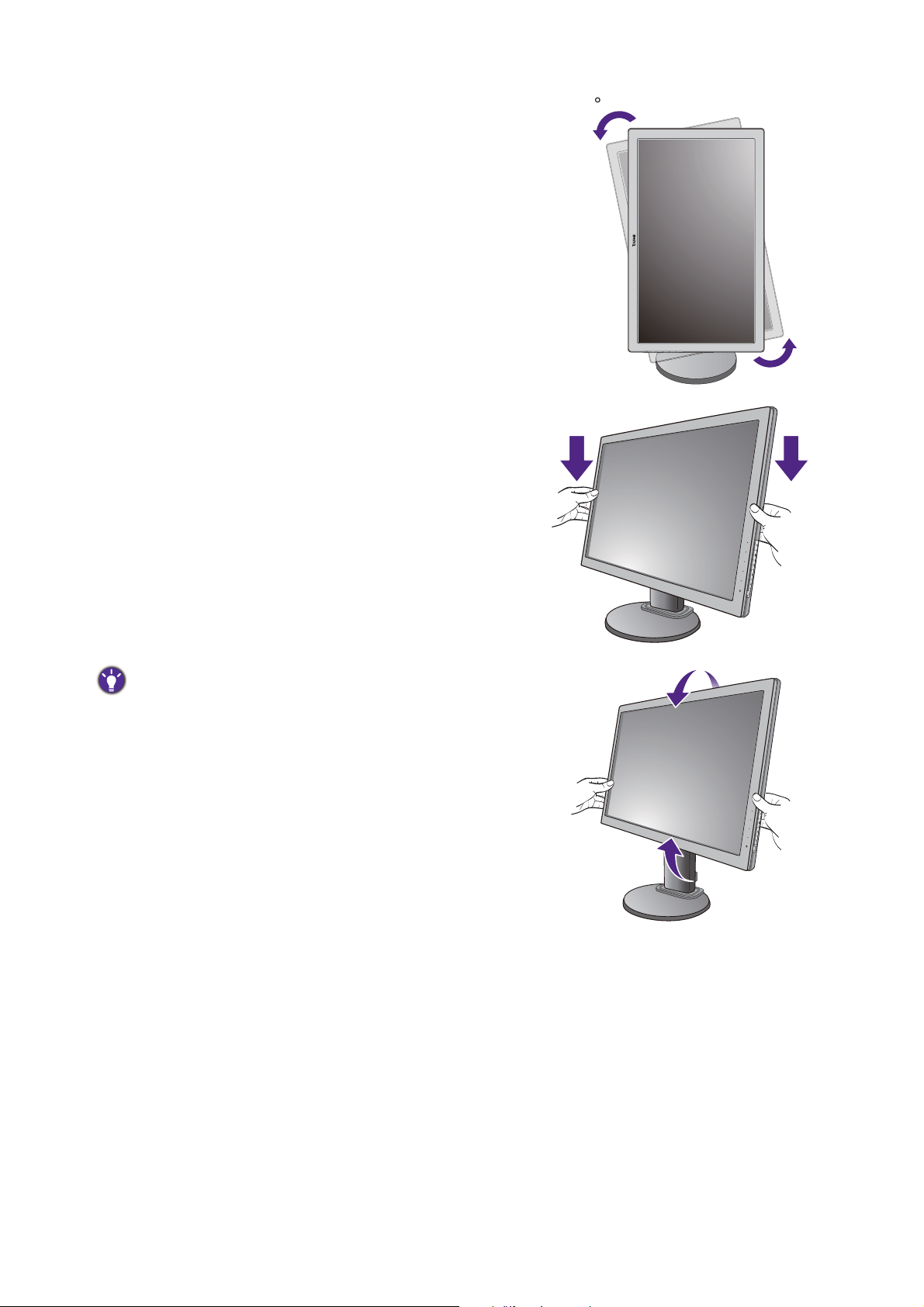
Expanda o monitor até à posição de extensão máxima.
-5
O
~ +15
O
De seguida incline o monitor. E rode o monitor 90 graus
para a esquerda, como na figura.
Poderá desejar ajustar a altura da base do monitor. Para
alterar as definições padrão, consultar "Ajustar a altura
do monitor" na página 16 para mais informações.
-90
Deve-se posicionar o monitor e inclinar a tela de modo a
minimizar reflexos indesejados de outras fontes de luz.
-5
-5
O
O
~ +15
~ +15
O
11 Como instalar o hardware do seu monitor

2. Ligar o cabo de vídeo do PC.
Ou
Ou
Ou
Não utilize o cabo DVI-D e o cabo D-Sub no mesmo PC. O
único caso que justifica a utilização dos dois cabos é se
estiverem ligados a dois PC diferentes com sistemas vídeo
apropriados.
Para ligar o cabo D-Sub
Ligue a ficha do cabo D-Sub (na extremidade sem filtro
de ferrite) à tomada de vídeo do monitor. Ligue a outra
extremidade do cabo (na extremidade com filtro de
ferrite) à tomada de vídeo do computador.
Aperte à mão todos os parafusos para impedir que as
fichas saiam acidentalmente durante o uso.
Para ligar o cabo DVI-D
Ligue a ficha do cabo DVI-D (na extremidade sem filtro
de ferrite) à tomada de vídeo do monitor. Ligue a outra
extremidade do cabo (na extremidade com filtro de
ferrite) à tomada de vídeo do computador.
Aperte à mão todos os parafusos para impedir que as
fichas saiam acidentalmente durante o uso.
Para ligar o cabo HDMI
Ligue a ficha do cabo HDMI à porta HDMI no monitor.
Ligue a outra ponta do cabo à porta HDMI de
umdispositivo de saída digital.
12 Como instalar o hardware do seu monitor
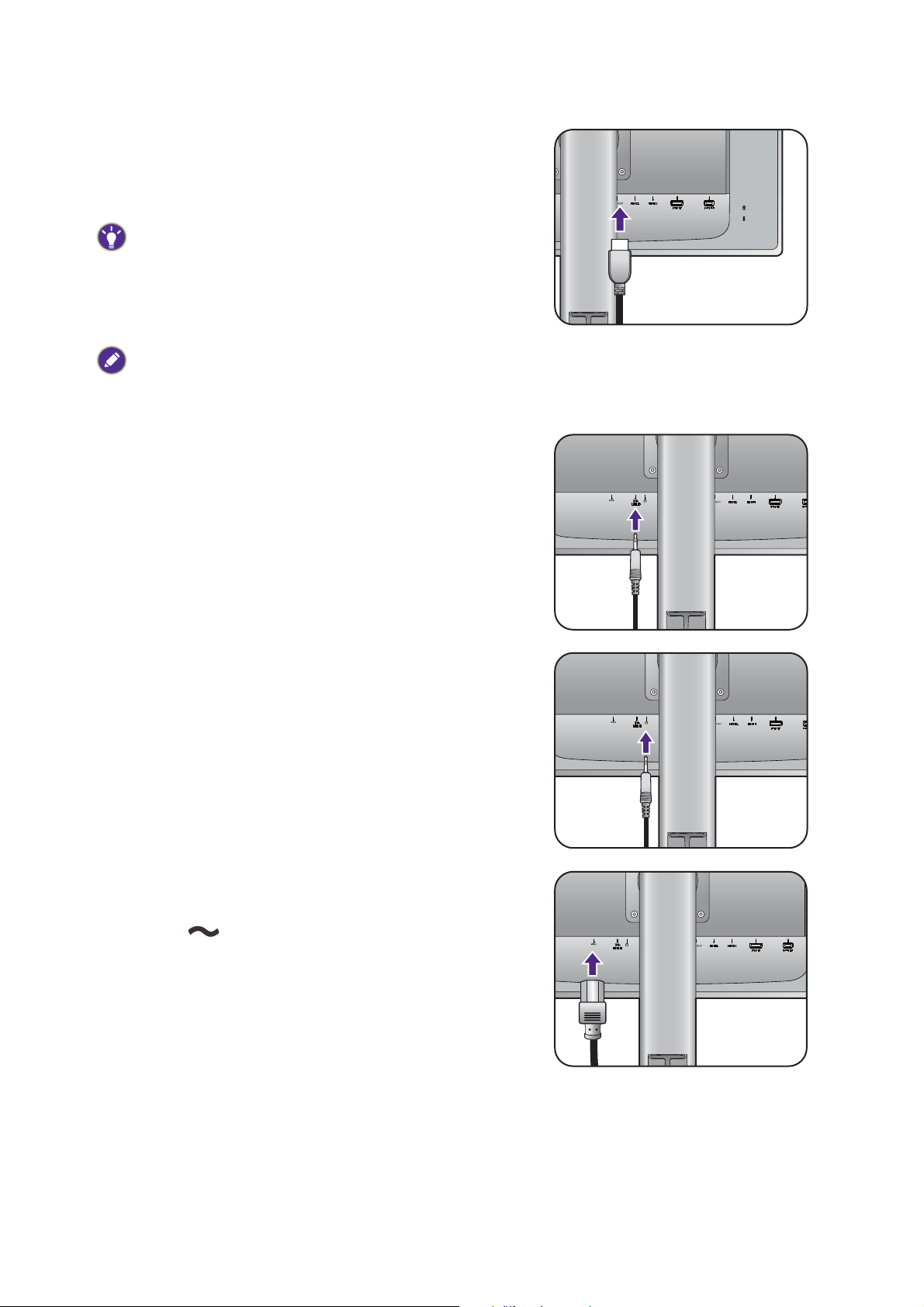
(Disponível quando a fonte de entrada é HDMI.)
Para receber sinal de saída do monitor, ligue a ficha do
cabo HDMI à porta HDMI de saída no monitor. Ligue a
outra ponta do cabo à porta HDMI de um dispositivo
de entrada digital.
Se houver mais que um método de transmissão vídeo
disponível, poderá ter em conta a qualidade da imagem para
cada cabo vídeo antes de efectuar a ligação.
- Melhor qualidade: HDMI / DVI-D
- Boa qualidade: D-Sub
Os cabos de vídeo incluídos na embalagem e as ilustrações
dos terminais à direita poderão variar consoante o produto
fornecido na sua região.
3. Ligar o cabo de áudio.
Ligue um cabo de áudio entre a tomada na parte de trás
do monitor (Line In) e a tomada de saída de áudio do
computador.
Pode ligar os auscultadores à tomada de auscultadores
do lado esquerdo do monitor.
4. Conexão do cabo de força ao monitor.
Conecte uma extremidade do cabo de força no soquete
rotulado na parte traseira do monitor. Não
conecte a outra extremidade a um ponto de energia
ainda.
13 Como instalar o hardware do seu monitor
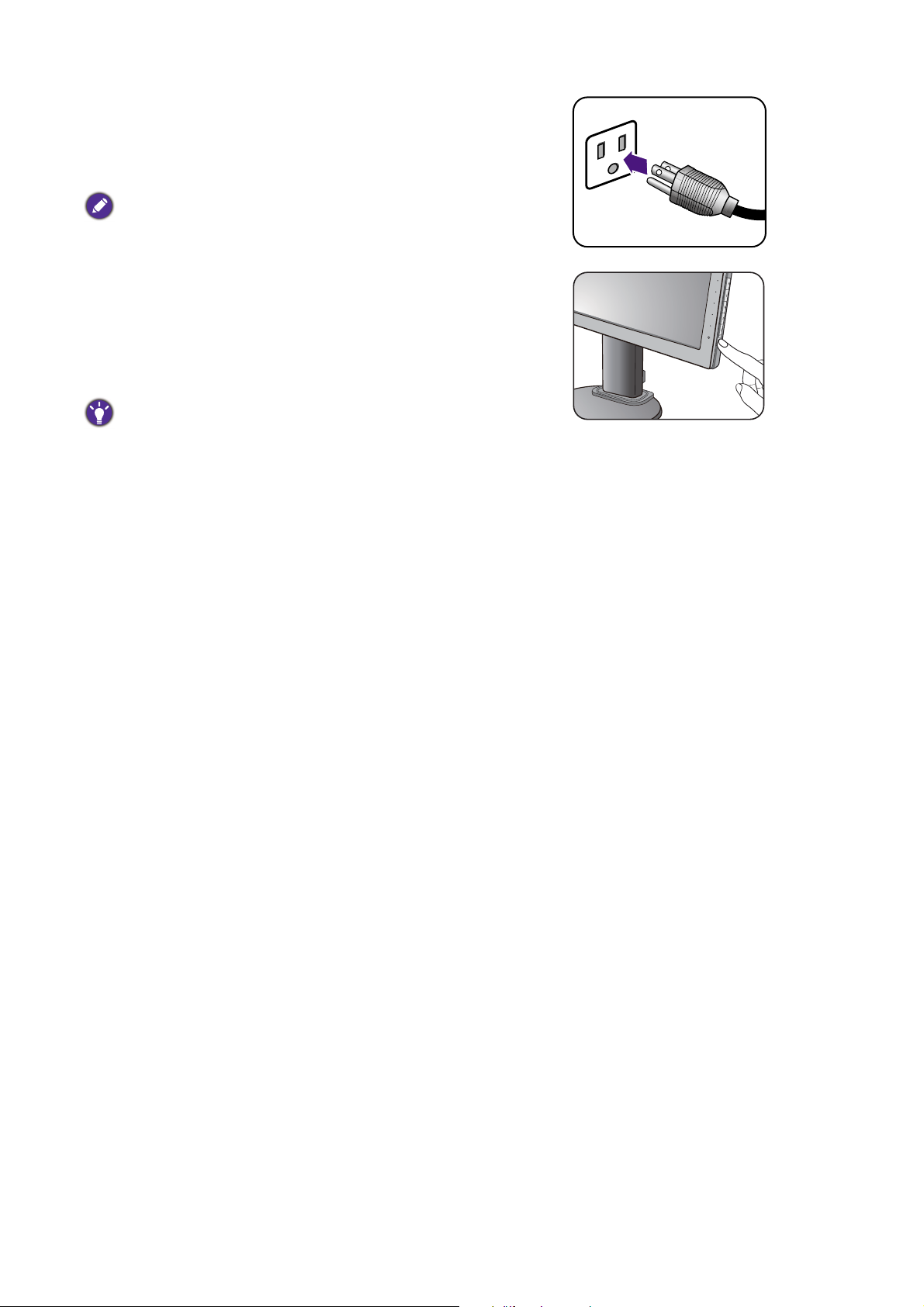
5. Conexão e ligação à energia.
Conecte a outra extremidade do cabo de força em um
ponto de energia e ligue.
A imagem pode ser diferente do produto fornecido para a
sua região.
Ligue o monitor pressionando a botão de alimentação
no monitor.
Ligue o computador também e siga as instruções em
"Aproveitar o melhor do seu monitor BenQ" na
página 20 para instalar o software do monitor.
Para estender a vida de serviço do produto, recomendamos
que use a função de gestão de energia do seu computador.
14 Como instalar o hardware do seu monitor
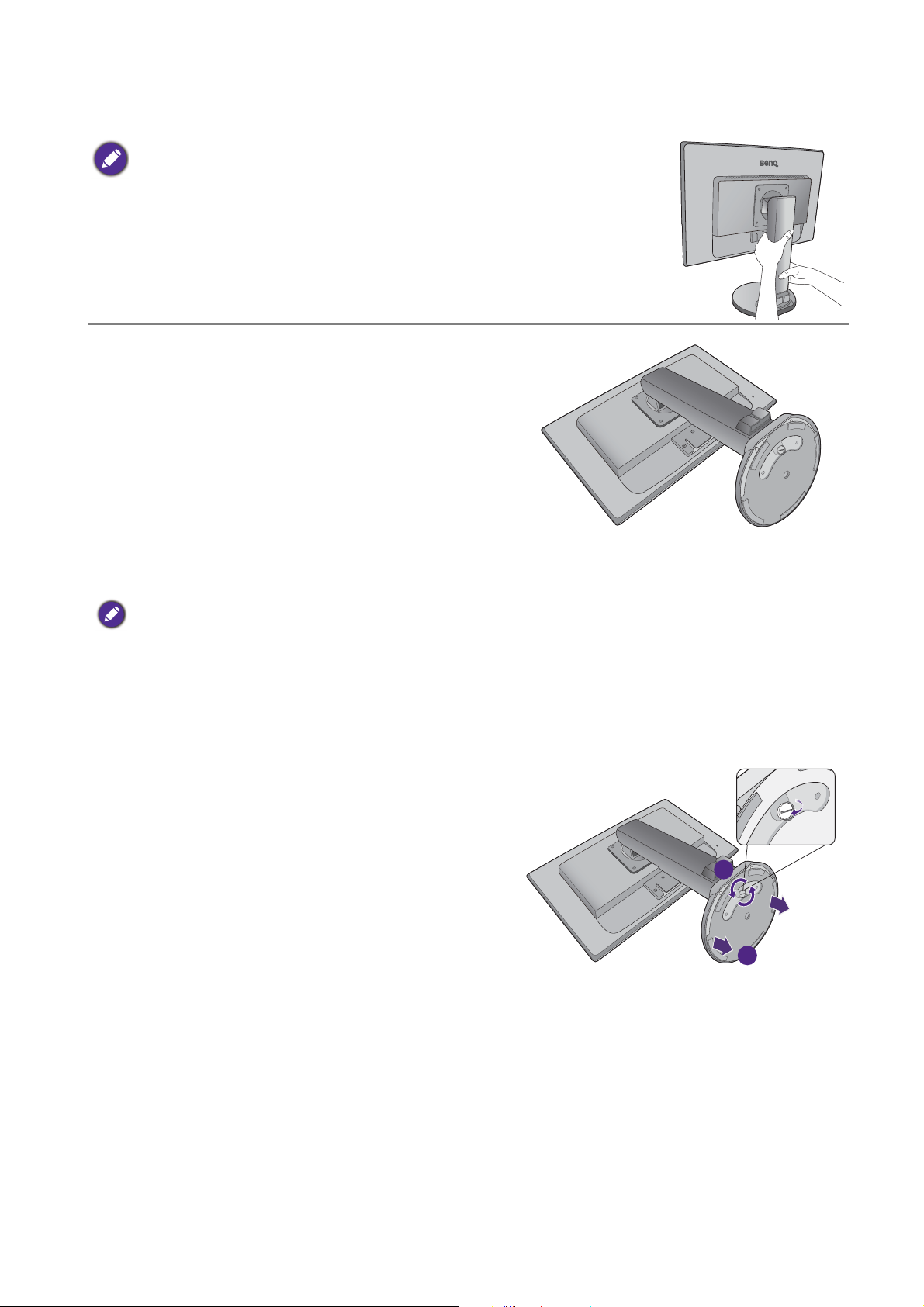
Como retirar a base
Para deslocar o monitor adequadamente, deverá estender o monitor até à altura
máxima, e depois coloque uma das mãos na parte superior do suporte do monitor,
e a outra na parte inferior da base, conforme o ilustrado.
1. Prepare o monitor e a área.
Desligue o monitor e a energia antes de desconectar o
cabo de força. Desligue o computador antes de
desconectar o cabo de sinal do monitor.
Levante suavemente o monitor até à altura máxima.
Proteja o monitor e a tela liberando uma área plana e
aberta em sua mesa e colocando algo macio, como uma
toalha, sobre a mesa para servir de acolchoado antes de
colocar a tela voltada para baixo sobre uma superfície
plana e acolchoada.
Tenha cuidado para não danificar o monitor. Colocar a
superfície da tela sobre um objecto como um agrafador ou
rato quebrará o vidro ou danificará o substrato do visor
LCD anulando a garantia. Deslizar ou raspar o monitor
sobre a mesa riscará ou danificará os controles e as bordas
do monitor.
2. Solte o parafuso manual no fundo da base
do monitor e desprenda a base do monitor
conforme o ilustrado.
1
2
15 Como instalar o hardware do seu monitor

Ajustar a altura do monitor
Para ajustar a altura do monitor, segure o lado esquerdo
e direito do monitor para baixar o monitor, ou levante-o
até à altura desejada.
• Evite colocar as mãos na parte superior ou inferior do
suporte de altura ajustável ou no fundo do monitor, já que ao
subir ou descer o monitor poderia causar ferimentos.
Mantenha o monitor fora do alcance de crianças enquanto
realiza esta operação.
• Caso o monitor tenha sido rodado na vertical e com a altura desejada, deve ter em
conta que o ecrã panorâmico evitará que o monitor seja baixado à altura mínima.
16

Rodar o monitor
1. Girar o ecrã.
Antes de girar o monitor para uma orientação de visualização de retrato, o ecrã tem de ser girado 90
graus.
Clique no lado direito do rato no ambiente de trabalho e seleccione Resolução do ecrã do menu que
surge. Seleccione Vertical em Orientação, e aplique a definição.
Dependendo do sistema operativo no seu PC, deve seguir diferentes procedimentos para ajustar a orientação do
ecrã. Consulte o documento de ajuda do seu sistema operativo, para mais informações.
2. Levante completamente o monitor e
incline-o.
Levante suavemente o monitor até à posição de extensão
máxima. De seguida incline o monitor.
O monitor deve estar estendido na vertical para permitir
rodar do modo horizontal para o modo vertical.
3. Rode o monitor 90 graus no sentido do s
ponteiros do relógio conforme ilustrado.
Para evitar que a extremidade do monitor LCD toque na
superfície da base do monitor ao rodar, incline o monitor na
posição de completamente levantado antes de o rodar.
Também deverá ter a certeza que não há obstáculos em volta
do monitor e que há espaço suficiente para os cabos. Poderá
ter de arrumar novamente os cabos na braçadeira para cabos
após a rotação.
90
17

4. Ajuste o monitor para o ângulo de
-5-5
O O
~ +15~ +15
O
-5
O
~ +15
O
-45
O
~ +45
O
visualização desejado.
Ajuste do ângulo de visualização
Pode colocar o ecrã no ângulo desejado através de uma inclinação possível de -5° a +15° do
monitor, 90° de viragem do monitor (total para a esquerda e direita) e 110 mm de altura do
monitor.
-45
-45
O
O
~ +45
~ +45
O
110 mm
18

Utilização do Kit de Montagem do Monitor
A parte traseira do monitor LCD possui um apoio standard VESA com um padrão de 100 mm
que permite a instalação de um suporte de montagem em parede. Antes de começar a instalar
um kit de montagem de um monitor, leia por favor as precauções atentamente.
Precauções
• Instale o seu monitor, assim como o kit de montagem do monitor, numa parede com uma
superfície plana.
• Certifique-se de que o material da parede e o suporte de montagem na parede padrão
(adquiridos separadamente) têm capacidade para suportar o peso do monitor. Consulte as
especificações do produto para informações relativas ao peso.
• Desligue o monitor e a alimentação antes de desligar os cabos do monitor LCD.
1. Retire o suporte do monitor.
Deite o monitor com o ecrã virado para baixo numa
superfície limpa e acolchoada.
Retire a base do monitor da forma indicada em
"Como retirar a base" na página 15.
Utilize uma chave de parafusos em cruz para libertar
os parafusos que prendem o suporte do monitor ao
monitor. Recomenda-se a utilização de uma chave de
parafusos magnética para evitar a perda dos
parafusos.
A seguir, puxe o suporte do monitor para trás,
afastando-o do monitor.
2. Para completar a instalação, siga os manuais
de instruções do suporte de montagem em
parede que adquiriu.
Utilize quarto parafusos M4 x 10 mm para fixar um suporte de
montagem na parede padrão VESA ao monitor. Certifique-se
de que todos os parafusos estão apertados e correctamente
fixos. Consulte um técnico profissional ou a assistência BenQ
para obter instruções sobre a montagem na parede e
precauções de segurança.
19 Como instalar o hardware do seu monitor

Aproveitar o melhor do seu monitor BenQ
Para tirar o maior benefício do seu novo monitor plano a cores LCD, da BenQ, deve instalar o
software da drive do Monitor LCD BenQ conforme fornecido no CD-ROM do Monitor LCD
da BenQ.
As circunstâncias sob as quais você liga e instala o seu Monitor LCD BenQ, irá determinar que
processo necessita de seguir para instalar correctamente o software da driver do Monitor LCD
BenQ. Estas circunstâncias estão relacionadas com que versão do Microsoft Windows está a
usar e se está a ligar o monitor e a instalar o software num novo computador (sem existir
software da driver do monitor), ou se está a actualizar uma instalação existente (que já exista
no software da driver do monitor) com um novo monitor.
Em todos os casos contudo, a próxima vez que você ligar o seu computador (após ligar o
monitor ao seu computador), o Windows irá automaticamente reconhecer o novo
(ou diferente) hardware e irá lançar o
Siga as instruções do assistente até que lhe seja pedido para seleccionar o modelo do monitor.
Nessa altura, clique o botão
Obter Disco, insira o CD-ROM do Monitor LCD da BenQ e
seleccione o modelo de monitor apropriado. Para mais detalhes e instruções passo a passo para
uma instalação automática (nova) ou de actualização (existente), consulte:
Assistente de Novo Hardware encontrado.
• "Como instalar o monitor num computador novo" na página 21.
• "Como actualizar o monitor num computador existente" na página 22.
• Se desejar um Nome de Utilizador e Password para fazer o login no seu computador Windows, você deve
fazer log on como administrador ou como membro do grupo de administradorespara instalar o software da
driver do monitor. Além disso, se o seu computador estiver ligado a uma rede que tenha exigências de acesso
de segurança, as definições da política da rede podem impedi-lo de instalar software no seu computador.
• Para verificar o nome do modelo adquirido, consulte a etiqueta de especificação na parte traseira do monitor.
20 Aproveitar o melhor do seu monitor BenQ

Como instalar o monitor num computador novo
Esta instrução detalha o procedimento para seleccionar e instalar o software da driver do
Monitor LCD num novo computador que nunca tenha tido instalada a driver dum monitor. Esta
instrução apenas se aplica a um computador que nunca tenha sido utilizado e ao qual o Monitor
LCD BenQ é o primeiro monitor a ser ligado.
Se estiver a adicionar o Monitor LCD BenQ a um computador existente que já possua um outro monitor ligado
e tenha instalado o software da driver do monitor), não deve seguir as instruções que se seguem. Deverá, ao
invés disso, seguir as instruções para "Como actualizar o monitor num computador existente".
1. Siga as instruções em "Como instalar o hardware do seu monitor" na página 10.
Quando o Windows iniciar, ele irá detectar automaticamente o novo monitor e lançar o
Assistente de Novo Hardware encontrado. Siga os prompts até visualizar a opção de
Instalar drivers de novo Hardware.
2. Insira o CD-ROM do Monitor LCD BenQ numa unidade de CD do computador.
3. Marque a opção Procurar uma driver adequada para o meu dispositivo, e clique
Seguinte.
4. Marque a opção para drives de CD-ROM (desmarcar as restantes) e clique em Seguinte.
5. Bloqueie para confirmar que o assistente seleccionou o nome correcto para o seu
monitore clique em Seguinte.
6. Clique em Terminar.
7. Reiniciar o computador.
Para encontrar os ficheiros de controlador adequados para o modelo adquirido, consulte a seguinte tabela.
Ficheiros de controlador Modelos adequados
RL2460 RL2460HT / RL2460HTE
RL2460-Z RL2460 / RL2460S / RL2460E
21 Aproveitar o melhor do seu monitor BenQ

Como actualizar o monitor num computador existente
Esta instrução detalha o procedimento para a actualização manual do software da drive do seu
monitor no seu computador Microsoft Windows. Foi testado como compatível com os
sistemas operativos Windows 10, Windows 8 (8.1) e Windows 7.
A driver do Monitor LCD BenQ para o seu modelo podem funcionarmuito bem funcionar com outras versões
do Windows, no entanto, na altura da edição a BenQ não fez qualquer teste desta driver nas outras versões do
Windows e não pode garantir o seu funcionamento nesses sistemas.
A instalação do software da drive do monitor envolve a selecção dum ficheiro de informação
apropriado (.inf) no CD-ROM do Monitor LCD BenQ para o seu modelo especial que você
ligou, e deixar o Windows instalar os correspondentes ficheiros da driver do CD. Apenas
necessita de colocá-los na direcção correcta. O Windows tem um Assistente de Actualização
do dispositivo da Driver para automatizar a tarefa e guiá-lo através da selecçãode ficheiros e
processo de instalação.
Ver :
• "Como instalar em sistema Windows 10 (apenas nos modelos seleccionados)" na página 23.
• "Como instalar em sistema Windows 8 (8.1)" na página 24.
• "Como instalar em sistema Windows 7" na página 25.
22 Aproveitar o melhor do seu monitor BenQ

Como instalar em sistema Windows 10 (apenas nos modelos seleccionados)
1. Abrir Visualizar Propriedades.
Vá a Iniciar, Definições, Dispositivos, Dispositivos e Impressoras e clique com o botão
direito no nome do seu monitor, no menu.
2. Seleccione Propriedades do menu.
3. Clique no separador Hardware.
4. Clique em Monitor PnP Genérico, e depois toque no botão Propriedades.
5. Clique no separador Controlador e no botão Actualizar Controlador.
6. Insira o CD-ROM do Monitor LCD BenQ numa unidade de CD do computador.
7. Na janela Actualizar software do controlador, seleccione a opção Procurar o software
do controlador no meu computador
8. Clique em Procurar e navegue até ao directório seguinte: d:\Gaming_LCD\Driver\
(onde d é a letra da unidade correspondente à unidade de CD-ROM).
A letra da drive para a drive do seu CD pode diferenciar do exemplo acima, dependendo do seu sistema –
poderá ser 'D:' ou 'E:' ou 'F:' etc.
.
9. Seleccione o nome correcto pasta do seu monitor a partir da lista do controlador incluída
e clique em Seguinte.
Sto irá copiar e instalar os ficheiros apropriados da driver do monitor no seu computador.
10. Clique em Fechar.
Pode ser necessário reiniciar o seu computador depois de concluída a actualização do controlador.
23 Aproveitar o melhor do seu monitor BenQ

Como instalar em sistema Windows 8 (8.1)
1. Abrir Visualizar Propriedades.
Mover o cursor até à parte inferior direita do ecrã ou premir os botões Windows + C no teclado
para abrir a barra Charm (Símbolo). Vá a Definições, Painel de Controlo, Dispositivos e
Impressoras e clique com o botão direito no nome do seu monitor, no menu.
Alternativamente, clique com o botão direito no ambiente de trabalho e seleccione Personalizar,
Visualização, Dispositivos e Impressoras, clique com o botão direito no nome do seu
monitor, no menu.
2. Seleccione Propriedades do menu.
3. Clique no separador Hardware.
4. Clique em Monitor PnP Genérico, e depois toque no botão Propriedades.
5. Clique no separador
Controlador e no botão Actualizar Controlador.
6. Insira o CD-ROM do Monitor LCD BenQ numa unidade de CD do computador.
7. Na janela Actualizar software do controlador, seleccione a opção Procurar o software
do controlador no meu computador
.
8. Clique em Procurar e navegue até ao directório seguinte: d:\Gaming_LCD\Driver\
(onde d é a letra da unidade correspondente à unidade de CD-ROM).
A letra da drive para a drive do seu CD pode diferenciar do exemplo acima, dependendo do seu sistema –
poderá ser 'D:' ou 'E:' ou 'F:' etc.
9. Seleccione o nome correcto pasta do seu monitor a partir da lista do driver incluída e
clique em
Sto irá copiar e instalar os ficheiros apropriados da driver do monitor no seu computador.
Seguinte.
10. Clique em Fechar.
Pode ser necessário reiniciar o seu computador depois de concluída a actualização do controlador.
24 Aproveitar o melhor do seu monitor BenQ

Como instalar em sistema Windows 7
1. Abrir Visualizar Propriedades.
Vá a Iniciar, Painel de Controlo, Hardware e Som, Dispositivos e Impressoras e clique
com o botão direito no nome do seu monitor, no menu.
Alternativamente, clique com o botão direito no ambiente de trabalho e seleccione Personalizar,
Visualização, Dispositivos e Impressoras, clique com o botão direito no nome do seu
monitor, no menu.
2. Seleccione Propriedades do menu.
3. Clique no separador Hardware.
4. Clique em Monitor PnP Genérico, e depois toque no botão Propriedades.
5. Clique no separador Controlador e no botão Actualizar Controlador.
6. Insira o CD-ROM do Monitor LCD BenQ numa unidade de CD do computador.
7. Na janela Actualizar software do controlador, seleccione a opção Procurar o software
do controlador no meu computador
8. Clique em Procurar e navegue até ao directório seguinte: d:\Gaming_LCD\Driver\
(onde d é a letra da unidade correspondente à unidade de CD-ROM).
A letra da drive para a drive do seu CD pode diferenciar do exemplo acima, dependendo do seu sistema –
poderá ser 'D:' ou 'E:' ou 'F:' etc.
.
9. Seleccione o nome correcto pasta do seu monitor a partir da lista do driver incluída e
clique em Seguinte.
Sto irá copiar e instalar os ficheiros apropriados da driver do monitor no seu computador.
10. Clique em Fechar.
Pode ser necessário reiniciar o seu computador depois de concluída a actualização do controlador.
25 Aproveitar o melhor do seu monitor BenQ

Como ajustar o seu monitor
1
2
O painel de controlo
N.º Nome Descrição
1. Teclas de controlo Acede às funções ou itens de menu mostrados no ecrã, junto a
cada tecla.
2. Tela de energia Liga e desliga a corrente.
26 Como ajustar o seu monitor

Operação básica do menu
Input
Black eQualizer
Picture Mode
Menu
Exit
Input
Black eQualizer
Picture Mode
Menu
Exit
1 2
34
Todos os menus OSD (Apresentação no ecrã) podem ser acedidos pelas teclas de controlo.
Pode utilizar o menu OSD para ajustar todas as definições do seu monitor.
1. Prima qualquer das teclas de controlo.
2. O menu de teclas de atalho é apresentado. Os três controlos do topo são teclas
personalizadas concebidas para funções específicas.
3. Seleccione Menu para aceder ao menu principal.
4. No menu principal, siga os ícones junto das teclas de controlo para fazer ajustes ou
seleccionar. Consulte "Navegar no menu principal" na página 31 para mais detalhes sobre as
opções de menu.
OSD no menu
N.º
de teclas de
Tecla Person. 1
atalho
Ícone OSD
no menu
principal
Função
• Por predefinição, a tecla é a tecla de atalho para o
Entrada. Para alterar as predefinições, consulte
"Personalizar as teclas de atalho" na página 29.
• Para cima/aumentar.
27 Como ajustar o seu monitor

N.º
OSD no menu
de teclas de
atalho
Ícone OSD
no menu
principal
Função
Tecla Person. 2
• Por predefinição, a tecla é a tecla de atalho para o
Black eQualizer. Para alterar as predefinições,
consulte "Personalizar as teclas de atalho" na
página 29.
• Para baixo/diminuir.
Tecla Person. 3
/
• Por predefinição, a tecla é a tecla de atalho para o
Modo imagem. Para alterar as predefinições, consulte
"Personalizar as teclas de atalho" na página 29.
• Entra nos submenus.
• Selecciona itens de menu.
MENU • Activa o menu principal.
• Regressa ao menu anterior.
Sair Sair do OSD.
• OSD = On Screen Display (visualização no ecrã).
As teclas de atalho operam apenas quando o menu principal não está a ser visualizado. Os ecrãs das teclas de
atalho desaparecem alguns segundos depois, se não houver actividade das teclas.
• Para desbloquear os controlos OSD, prima uma tecla durante 10 segundos.
Optimização de Imagem
O modo de imagem predefinido é Luta, que está concebido para jogos de luta. Se preferir outros modos de
imagem, aceda a
A forma mais fácil de obter uma visualização óptima por uma entrada analógica (D-sub) é usar a
função Ajuste auto. Aceda a Ecrã e Ajuste auto para optimizar a imagem apresentada de
momento no ecrã.
Quando liga uma saída de vídeo digital ao monitor utilizando um cabo digital (DVI ou HDMI), a função Ajuste
auto
será desactivada porque o monitor apresenta automaticamente a melhor imagem.
Ao utilizar a função Ajuste auto, certifique-se de que a placa gráfica ligada no seu computador está definida para
a resolução original do monitor.
Se desejar, pode sempre ajustar manualmente as definições geométricas do ecrã, usando os
itens do menu de geometria. Para o ajudar nesta tarefa, a BenQ fornecer uma utilidade de
imagem de teste do ecrã, a qual você pode usar para verificar a cor do ecrã, escala de cinzentos
e visualização gradativa da linha.
1. Corra o programa de teste auto.exe do CD-ROM; Também poderá usar qualquer outra
imagem, tal como a desktop do seu sistema operativo. No entanto, nós recomendamos que
utilize o auto.exe. Ao correr o auto.exe, emerge um modelo de teste.
Imagem avançada e altere a definição no Modo imagem.
2. Prima qualquer das teclas de controlo para abrir o menu de teclas de atalho. Seleccione
Menu para entrar no menu principal.
28 Como ajustar o seu monitor

3. Aceda a Ecrã e Ajuste auto.
4. Se notar ruído vertical (como um efeito cortina com linhas verticais a tremer), seleccione
Relógio de pixéis e ajuste o monitor até que desapareça o ruído.
5. Caso note ruído horizontal, seleccione Fase e ajuste o monitor até que desapareça o
ruído.
Personalizar as teclas de atalho
As 3 teclas de controlo no topo (também chamadas de teclas personalizadas) funcionam como
teclas de atalho para acesso directo a funções predefinidas. Pode alterar a predefinição e
atribuir diferentes funções para estas teclas.
1. Prima qualquer das teclas de controlo para abrir o menu de teclas de atalho, e prima Menu
para aceder ao menu principal.
2. Aceda a Sistema.
3. Seleccione a tecla personalizada que deseja alterar.
4. No submenu, seleccione uma função que possa ser acedida por esta tecla. Aparecerá uma
mensagem de contexto, a indicar que a configuração está concluída.
Configurar o seu próprio modo de jogo
Há vários modos predefinidos de imagem no seu monitor, adequados para jogos. Para melhor
se adaptar às suas necessidades, pode alterar e guardar as definições relativas ao ecrã, e mudar
facilmente para o seu próprio modo de jogo.
1. Ajuste as definições relativas disponíveis nos diferentes menus OSD.
2. Depois de concluídas todas as definições, aceda a Guardar Defin. e guarde como um dos
modos de jogo.
3. Se desejar mudar para o seu modo de jogo a qualquer altura, aceda a Imagem avançada e
Modo imagem, e seleccione o modo de jogo que guardou no Passo 2. As definições de
ecrã preferidas serão aplicadas de imediato.
Ajustar o modo de visualização
Para apresentar imagens com outra proporção que não 16:9 e tamanho diferente de 24", pode
ajustar o modo de visualização no monitor.
1. Prima qualquer das teclas de controlo para abrir o menu de teclas de atalho, e prima Menu
para aceder ao menu principal.
2. Aceda a Imagem avançada e Modo de visualização.
3. Seleccione um modo de visualização adequado. A definição tem efeito imediatamente.
Mude primeiro para o modo de visualização desejado, e siga as instruções "Utilizar a Escal. Intel." na página 30
para ajustar o tamanho do ecrã para se ajustar exactamente às suas necessidades.
29 Como ajustar o seu monitor

Utilizar a Escal. Intel.
Pode redimensionar o seu ecrã através da Escal. Intel.
1. Aceda a Imagem avançada e Escal. Intel.
2. Ajuste o valor.
• Se uma das teclas personalizadas estiver predefinida para Escal. Intel., pode premir a tecla personalizada e
ajustar directamente o valor.
• O seu ecrã pode ficar instável temporariamente enquanto estiver a ser redimensionado. Esta é uma situação
normal e não deve ser considerada como um defeito de fabrico.
• Para mais informações acerca de
Escal. Intel., aceda a "Escal. Intel." na página 39.
30 Como ajustar o seu monitor

Navegar no menu principal
Pode utilizar o menu OSD (On Screen Display) para ajustar todas as definições do seu monitor.
Prima qualquer das teclas de controlo para abrir o menu de teclas de atalho, e prima Menu
para aceder ao menu principal. Consulte "Operação básica do menu" na página 27 para mais
detalhes.
As opções do menu variam de acordo com as fontes de entrada, funções e definições.
As opções de menu não disponíveis ficarão a cinzento. E as teclas não disponíveis serão
desactivadas e os ícones OSD correspondentes desaparecerão. Para modelos sem
determinadas funções, as suas definições e itens relacionados não surgirão no menu.
Os idiomas do menu OSD poderão diferir do produto fornecido na sua região, ver "Idioma" na página 44 no
Sistema e Definições OSD para mais detalhes.
Para mais informações acerca de cada um dos menus, consulte as seguintes páginas:
• "Menu Ecrã" na página 32
• "Menu Imagem" na página 34
• "Menu Imagem avançada" na página 37
• "Menu Guardar Defin." na página 41
• "Menu Áudio" na página 42
• "Menu Sistema" na página 43
31 Navegar no menu principal

Menu Ecrã
50
Auto Adjustment
H.Position
V.Postion
Pixel Clock
Phase
Mode: Standard
Display
Picture
Picture Advanced
Save Settings
Audio
System
As opções do menu variam de acordo com as fontes de entrada, funções e definições.
As opções de menu não disponíveis ficarão a cinzento. E as teclas não disponíveis serão
desactivadas e os ícones OSD correspondentes desaparecerão. Para modelos sem
determinadas funções, as suas definições e itens relacionados não surgirão no menu.
1. Seleccione Menu do menu de teclas de atalho.
2. Use ou para seleccionar Ecrã.
3. Seleccione para aceder a um submenu e depois use ou para seleccionar
um item de menu.
4. Use ou para proceder a ajustes, ou use para fazer uma selecção.
5. Para regressar ao menu anterior, seleccione .
6. Para sair do menu, seleccione .
Item Função Extensão
Ajuste auto.
Optimiza e regula automaticamente as definições do
ecrã.
Não aplicável a sinal de entrada digital.
Posição H.
Ajusta a posição horizontal da imagem do ecrã. 0 a 100
Posição V.
32 Navegar no menu principal
Relógio de pixeis
Ajusta a posição vertical da imagem do ecrã. 0 a 100
Ajusta a temporização da frequência do relógio de
0 a 100
pixeis para se sincronizar com o sinal de vídeo de
entrada analógica.
Ver também: "Optimização de Imagem" na página 28.
Não aplicável a sinal de entrada digital.

Item Função Extensão
Fase
Ajusta a temporização da fase do relógio de pixeis
para se sincronizar com o sinal de vídeo de entrada
analógica.
Ver também: "Optimização de Imagem" na página 28.
Não aplicável a sinal de entrada digital.
0 a 63
33 Navegar no menu principal

Menu Imagem
Display
Picture
Picture Advanced
Save Settings
Audio
System
Normal
Bluish
Reddish
User Mode
Brightness
Contrast
Sharpness
Instant Mode
Black eQualizer
Low Blue Light
Gamma
Color Temperature
Mode: Photo
100 100
RG
B
100
As opções do menu variam de acordo com as fontes de entrada, funções e definições.
As opções de menu não disponíveis ficarão a cinzento. E as teclas não disponíveis serão
desactivadas e os ícones OSD correspondentes desaparecerão. Para modelos sem
determinadas funções, as suas definições e itens relacionados não surgirão no menu.
Brightness
Contrast
Nitidez
Modo Instân.
1. Seleccione Menu do menu de teclas de atalho.
2. Use ou para seleccionar Imagem.
3. Seleccione para aceder a um submenu e depois use ou para seleccionar
um item de menu.
4. Use ou para proceder a ajustes, ou use para fazer uma selecção.
5. Para regressar ao menu anterior, seleccione .
6. Para sair do menu, seleccione .
Item Função Extensão
Ajusta o equilíbrio entre as tonalidades claras e escuras. 0 a 100
Ajusta o grau de diferença entre escuridão e claridade. 0 a 100
Ajusta a claridade e visibilidade das arestas dos itens
1 a 10
presentes em cada imagem.
Ajusta o processamento de imagem para diminuir o atraso
da entrada. Permite experienciar videojogos em tempo real.
Para optimizar a qualidade da imagem, desactive o Modo Instân. se
a fonte for vídeo entrelaçado. Para verificar a resolução da fonte de
vídeo, aceda a
Sistema e Informações no monitor.
• Ligar
• Desligar
34 Navegar no menu principal

Item Função Extensão
Black
eQualizer
Low Blue Light Diminui a luz azul emitida pelo ecrã para reduzir o risco de
Destaca sombras escuras aumentando a luminosidade sem
alterar as sombras leves.
Se a imagem for demasiado luminosa ou tiver muito poucas
sombras escuras, ajustar o valor de
alterar muito a imagem.
Black eQualizer poderá não
exposição dos seus olhos à luz azul.
Quanto maior o valor, menor a intensidade da luz azul.
Gamma
Ajusta a luminosidade do tom. O valor predefinido é de
3 (valor padrão do Windows).
Temperatura
da cor
Normal
Permite a visualização de vídeo e imagens
fotográficas com colorido natural. Esta é a
predefinição de fábrica da cor.
0 a 20
0 a 10
• Gamma 1
• Gamma 2
• Gamma 3
• Gamma 4
• Gamma 5
Tonalidade
Vivacid. cor
(apenas nos
modelos
seleccionados)
Azulado
Aplica uma matiz fria à imagem e é a
predefinição de fábrica para a cor branca padrão
da indústria de PCs.
Avermelh.
Aplica uma matiz quente à imagem e é a
predefinição de fábrica para a cor branca padrão
da imprensa.
Pred. util.
A mistura das cores primárias Vermelho, Verde
e Azul pode ser alterada para mudar a matiz da
cor da imagem. Aceda aos menus que se
seguem, R (vermelho), G (verde), e B (azul)
• R (0 a 100)
• G (0 a 100)
• B (0 a 100)
para alterar as definições.
A diminuição de uma ou mais cores reduz a
respectiva influência na coloração da imagem.
(Por exemplo, se reduzir o nível de Azul, a
imagem ganha progressivamente uma matiz
amarelada. Se reduzir o Verde, a imagem ganha
uma matiz magenta.)
Ajusta a forma como identificamos as cores. 0 a 100
Fornece diferentes conjuntos de definições de cor. Uma vez
0 a 20
aplicadas, poderá ajustar algumas das definições de cor
através dos menus correspondentes.
35 Navegar no menu principal

Item Função Extensão
Saturação
(apenas nos
modelos
seleccionados)
Redefinir cor
AMA
Ajusta o grau de pureza das cores. 0 a 100
Redefine as definições da cor personalizada para as
predefinições de fábrica.
Melhora o tempo de resposta do nível de cinzentos do painel
LCD.
• SIM
• NÃO
• Desligar
• Alto
• Premium
36 Navegar no menu principal

Menu Imagem avançada
Display
Picture
Picture Advanced
Save Settings
Audio
System
Standard
Movie
Photo
sRGB
Eco
RTS 1
RTS 2
Fighting
Mode: RTS
Picture Mode
Senseye Demo
Dynamic Contrast
Over-scan
Display Mode
Smart Scaling
Color Format
HDMI RGB PC Range
As opções do menu variam de acordo com as fontes de entrada, funções e definições.
As opções de menu não disponíveis ficarão a cinzento. E as teclas não disponíveis serão
desactivadas e os ícones OSD correspondentes desaparecerão. Para modelos sem
determinadas funções, as suas definições e itens relacionados não surgirão no menu.
1. Seleccione Menu do menu de teclas de atalho.
2. Use ou para seleccionar Imagem avançada.
3. Seleccione para aceder a um submenu e depois use ou para seleccionar
um item de menu.
4. Use ou para proceder a ajustes, ou use para fazer uma selecção.
5. Para regressar ao menu anterior, seleccione .
6. Para sair do menu, seleccione .
Item Função Extensão
Modo
imagem
Seleccione um modo de imagem que melhor se adequa ao tipo de
imagem visualizada no ecrã.
A predefinição é Luta. Altere a definição se necessário.
Padrão
Para a aplicação básica do PC.
Filme
Foto
sRGB
Para visualizar vídeos.
Para ver imagens estáticas.
Para melhor correspondência na representação de
cores com os dispositivos periféricos, como
impressoras, câmaras digitais, etc.
37 Navegar no menu principal

Item Função Extensão
Senseye
Demo
Contraste
dinâmico
Eco
Para poupar electricidade com baixo consumo de
energia, mínimo de luminosidade para todos os
programas.
RTS 1
RTS 2
Luta Para jogos de luta.
FPS Para jogos FPS (Shooter na Primeira Pessoa).
Jogador1
Jogador2
Jogador3
Para jogos RTS (Estratégia em tempo real).
Para jogos DOTA2.
Aplica definições de ecrã personalizadas.
Para detalhes sobre como configurar um modo de jogo,
consulte "Configurar o seu próprio modo de jogo" na
página 29.
Efectua uma pré-visualização das imagens no ecrã no modo
seleccionado a partir de Modo imagem. O ecrã é dividido em duas
janelas; a janela esquerda mostra as imagens no modo padrão,
enquanto que a janela direita apresenta as imagens no modo
especificado.
A função detecta automaticamente a distribuição de um sinal visual
de entrada e depois cria um contraste optimizado.
• Ligar
• Desligar
0 a 5
Overscan
Aumenta ligeiramente a imagem de entrada. Utilize esta
funcionalidade para ocultar o ruído das margens que possa aparecer
na imagem.
Disponível apenas quando a fonte de entrada é HDMI ou D-Sub (VGA
convertido de Componente).
• Ligar
• Desligar
38 Navegar no menu principal

Item Função Extensão
Modo de
visualização
Esta funcionalidade permite a visualização noutros formatos para
além do formato 16:9 sem distorção geométrica.
As opções em Modo de visualização serão diferentes consoante as fontes
de sinal de entrada.
Dependendo da sua selecção do
Modo de visualização são predefinidas. Altere a definição se necessário.
Compl.
Adapta a escala da imagem de entrada para que
Modo imagem, differentes opções do
preencha o ecrã. Ideal para imagens de formato 16:9.
Aspecto
A imagem de entrada é apresentada sem distorção
geométrica, preenchendo o mais possível o ecrã.
1:1
Apresenta a imagem de entrada com a resolução
original sem alteração de escala.
17" (4:3)
Exibe a imagem de entrada como num monitor de
17", com o formato 4:3.
19" (4:3)
Exibe a imagem de entrada como num monitor de
19", com o formato 4:3.
Escal. Intel.
19"L
(16:10)
21,5" (16:9)
Exibe a imagem de entrada como num monitor de
19"L, com o formato 16:10.
Exibe a imagem de entrada como num monitor de
21,5", com o formato 16:9.
22"L
(16:10)
23"L (16:9)
Exibe a imagem de entrada como num monitor de
22"L, com o formato 16:10.
Exibe a imagem de entrada como num monitor de
23"L, com o formato 16:9.
Ajusta o tamanho do ecrã para melhor se adaptar às suas
necessidades.
Se o Modo de visualização for 17", 19" (4:3), 21,5" ou 19"L, as 4 últimas
definições de escala (em diferentes resoluções da fonte de entrada) serão
guardadas para acesso rápido.
Se o Modo de visualização for de 1:1 (e a resolução da fonte de entrada
for mais baixa do que 1920 x 1080), as 3 últimas definições de escala (em
resoluções diferentes da fonte de entrada) serão guardadas para acesso
rápido.
0 a 100
39 Navegar no menu principal

Item Função Extensão
Formato de
Cor
Amplitude
HDMI RGB PC
Focag. inteli.
Determina o espaço de cores (RGB ou YUV) com base no sinal de
vídeo detectado.
Poderá ter de definir manualmente o Formato de Cor se as cores exibidas
no ecrã não estiverem correctas.
Se a fonte de entrada for HDMI, o formato de cor não será seleccionável.
Por outras palavras, o
dependendo da origem da entrada vídeo.
RGB
• Para fonte de entrada D-Sub (VGA) do PC.
Formato de Cor é definido automaticamente
• Para fonte de entrada DVI.
YUV
Para fonte de entrada D-Sub (VGA convertido de
Componente) de um dispositivo vídeo.
Determina o alcance das escalas de cor. Seleccione uma opção que
iguale a definição de alcance RGB do dispositivo HDMI ligado.
Esta funcionalidade dispõe de uma área para focar em certos
conteúdos, como um vídeo do YouTube ou jogo online.
• RGB
(0 a 255)
• RGB
(16 a 235)
Tamanho
Posição H.
Posição V.
Proporção
Determina o tamanho da área em destaque. • Pequeno
• Grande
• Desligar
Ajusta a posição horizontal da área em destaque. 0 a 100
Ajusta a posição vertical da área em destaque. 0 a 100
Altera a proporção da área em destaque. 0 a 100
40 Navegar no menu principal

Menu Guardar Defin.
Display
Picture
Picture Advanced
Save Settings
Audio
System
Mode: RTS
Gamer 1
Gamer 2
Gamer 3
As opções do menu variam de acordo com as fontes de entrada, funções e definições.
As opções de menu não disponíveis ficarão a cinzento. E as teclas não disponíveis serão
desactivadas e os ícones OSD correspondentes desaparecerão. Para modelos sem
determinadas funções, as suas definições e itens relacionados não surgirão no menu.
1. Seleccione Menu do menu de teclas de atalho.
2. Use ou para seleccionar Guardar Defin.
3. Seleccione para aceder a um submenu e depois use ou para seleccionar
um item de menu.
4. Use para fazer uma selecção.
5. Para regressar ao menu anterior, seleccione .
6. Para sair do menu, seleccione .
Item Função Extensão
Jogador 1
Jogador 2
Jogador 3
Guarda um novo conjunto de definições de ecrã
personalizadas.
Consulte "Configurar o seu próprio modo de jogo" na
página 29 para informações sobre como aplicar o modo
de jogo.
-
41 Navegar no menu principal

Menu Áudio
As opções do menu variam de acordo com as fontes de entrada, funções e definições.
As opções de menu não disponíveis ficarão a cinzento. E as teclas não disponíveis serão
desactivadas e os ícones OSD correspondentes desaparecerão. Para modelos sem
determinadas funções, as suas definições e itens relacionados não surgirão no menu.
Mode: Standard
Display
Picture
Picture Advanced
Save Settings
Audio
System
Volume
Mute
Audio Select
50
1. Seleccione Menu do menu de teclas de atalho.
2. Use ou para seleccionar Áudio.
3. Seleccione para aceder a um submenu e depois use ou para seleccionar
um item de menu.
4. Use ou para proceder a ajustes, ou use para fazer uma selecção.
5. Para regressar ao menu anterior, seleccione .
6. Para sair do menu, seleccione .
Item Função Extensão
Volume
Mute
Selec. Áudio
(para modelos com
mais de 2 fontes de
áudio)
42 Navegar no menu principal
Ajusta o volume do som. 0 a 100
Silencia a entrada de áudio. • Ligar
• Desligar
Permite ao utilizador seleccionar a fonte de áudio ou
permite que o monitor o detecte automaticamente.
• Áudio PC
• Áudio HDMI
• Detec auto

Menu Sistema
Display
Picture
Picture Advanced
Save Settings
Audio
System
D-Sub
DVI
HDMI1
HDMI2
Mode: Standard
Input
OSD Settings
Custom Key 1
Custom Key 2
Custom Key 3
Auto Power Off
DDC/CI
HDMI Auto Switch
As opções do menu variam de acordo com as fontes de entrada, funções e definições.
As opções de menu não disponíveis ficarão a cinzento. E as teclas não disponíveis serão
desactivadas e os ícones OSD correspondentes desaparecerão. Para modelos sem
determinadas funções, as suas definições e itens relacionados não surgirão no menu.
1. Seleccione Menu do menu de teclas de atalho.
2. Use ou para seleccionar Sistema.
3. Seleccione para aceder a um submenu e depois use ou para seleccionar
um item de menu.
4. Use ou para proceder a ajustes, ou use para fazer uma selecção.
5. Para regressar ao menu anterior, seleccione .
6. Para sair do menu, seleccione .
Item Função Extensão
Entrada
Use para mudar a entrada para a mais apropriada ao tipo de
ligação do seu cabo de vídeo.
• D-Sub
• DVI
• HDMI1
• HDMI2
43 Navegar no menu principal

Item Função Extensão
Definições
OSD
Idioma
Define o idioma do menu OSD.
As opções de idioma apresentadas no seu OSD
podem diferir das apresentadas do lado direito,
consoante o produto fornecido na sua região.
• English
• Français
• Deutsch
• Italiano
• Español
• Polski
• Česky
• Magyar
• Serbo-croatia
• Română
• Nederlands
• Русский
• Svenska
• Português
• 日本語
• 한국어
Tempo
visualiz.
Bloqueio
OSD
Ajusta o tempo de visualização do menu
OSD.
Impede que as definições do monitor sejam
acidentalmente alteradas. Quando esta
função é activada, os controlos OSD e o
funcionamento das teclas de atalho são
desligados.
Para desbloquear os controlos OSD, prima uma
tecla durante 10 segundos.
• 繁體中文
• 简体中文
•
• 5 seg.
• 10 seg.
• 15 seg.
• 20 seg.
• 25 seg.
• 30 seg.
44 Navegar no menu principal

Item Função Extensão
Tecla
Person. 1
Tecla
Person. 2
Tecla
Person. 3
Deligar
Auto.
Define a função a ser acedidas pela tecla personalizada 1. • Picture mode
• Modalidade de
Define a função a ser acedidas pela tecla personalizada 2.
visualização
• Escal. Intel.
Define a função a ser acedidas pela tecla personalizada 3.
• Brightness
• Contrast
• Focag. inteli.
• Volume
• Mute
• Entrada
• Black eQualizer
• Low Blue Light
• Vivacid. cor
(apenas nos
modelos
seleccionados)
Define ao fim de quanto tempo desligar automaticamente o
monitor no modo de poupança de energia.
• Desligar
• 10 min.
DDC/CI
Int. auto
HDMI
Aviso de
Resolução
Permite configurar as definições do monitor através do
software presente no PC.
DDC/CI, sigla de Display Data Channel/Command Interface
(Interface de comandos/canal de dados de visualização),
desenvolvido pela VESA (Video Electronics Standards
Association). A funcionalidade DDC/CI permite o envio de
comandos do monitor através do software para diagnóstico
remoto.
Quando esta função é activada, a porta HDMI passa para o
circuito de selecção automática de entrada. Caso contrário,
só é possível seleccionar HDMI através de selecção de
entrada ou por tecla de atalho.
Define a apresentação ou não do aviso de resoluções da
resolução recomendada quando é detectada uma nova
fonte de entrada pelo monitos.
• 20 min.
• 30 min.
• Ligar
• Desligar
• Ligar
• Desligar
• Ligar
• Desligar
45 Navegar no menu principal

Item Função Extensão
Informação
Repor tudo
Apresenta as definições actuais do monitor. • Entrada
• Resolução
Actual
• Resolução
Ideal
(melhor
para monitor)
• Nome do
Modelo
Repõe todas as definições de modo, cor e geometria para
os valores predefinidos de fábrica.
• SIM
• NÃO
46 Navegar no menu principal

Reparação de Avarias
Perguntas mais frequentes (FAQ)
A imagem tem uma coloração defeituosa.
• O Modo de Imagem predefinido é Luta, que está concebido para jogos de luta. Se
preferir outros modos de imagem, aceda a Imagem avançada e altere a definição no
Modo imagem.
• Se a imagem tiver uma aparência amarela, azul ou cor-de-rosa, vá a Imagem e Redefinir cor
e depois seleccione SIM para repor as definições de cor de origem.
Se a imagem ainda não for a correcta e o OSD também tiver uma coloração defeituosa, isto
significa que uma das três cores primárias está em falta no sinal de entrada. Agora verifique os
conectores dos cabos de sinal. Se algum pino estiver torto ou partido, por favor contacte o
seu vendedor para obter o apoio necessário.
A imagem está obscura.
Leia as instruções na ligação "Ajustar a resolução do ecrã" no CD, e a seguir seleccione a
resolução correcta, velocidade de refrescamento e faça ajustamentos com base nestas
instruções.
Como é que usa um cabo extensão para VGA?
Retire o cabo de extensão para o teste. Agora a imagem está focada? Se não, optimize a
imagem seguindo as instruções incluídas na secção "Ajustar a velocidade de refrescamento"
na ligação "Ajustar a resolução do ecrã". É normal a obscuridade ocorrer devido a perdas de
condução nos cabos de extensão. Pode minimizar estas perdas utilizando um cabo de
extensão com melhor qualidade de condução ou com um propulsor pré definido.
A obscuridade apenas ocorre em resoluções mais baixas do que a resolução nativa (máximo)?
Leia as instruções na ligação "Ajustar a resolução do ecrã" no CD. Seleccione a resolução
nativa.
Podem ser vistos erros nos pixéis.
Um de vários píxeis está permanentemente preto, um ou mais píxeis está permanentemente
branco, um ou mais píxeis está permanentemente vermelho, verde, azul ou de outra cor.
• Limpe o LCD.
• Desligue e volte a ligar o monitor.
• Estes pixels ficam permanentemente ligados ou desligados e constituem um defeito natural
que ocorre na tecnologia LCD.
Não se consegue ver nenhuma imagem.
O sinal no visor está iluminado a verde?
Se o LED está iluminado a verde e houver uma mensagem
que vocês está a usar um modo de visualização que este monitor não suporta. Por favor mude
a definição para um dos modos suportados. Leia a secção "Modos Predefinidos de
Visualização"
a partir da ligação "Ajustar a resolução do ecrã".
Fora da Faixa no ecrã, isto significa
47 Reparação de Avarias

É visível uma ligeira sombra da imagem estática no ecrã.
• Active a função de gestão de energia para que o seu computador e monitor entrem num
modo de "suspensão" de baixa energia quando não estejam a ser usados de forma efectiva.
• Use um protector de ecrã para evitar que ocorra retenção de imagem.
O sinal no visor está iluminado a laranja?
Se o LED está iluminado a laranja, o modo de gestão da corrente está activo. Prima qualquer
botão no teclado do computador ou mova o rato. Se isto não ajudar, verifique os conectores
do cabo de sinal. Se algum pino estiver torto ou partido, por favor contacte o seu vendedor
para obter o apoio necessário.
O sinal no visor não está iluminado de forma nenhuma?
Verifique a tomada do cabo de alimentação de tensão, o cabo de alimentação externo e o
interruptor de corrente.
A imagem está distorcida, cintila ou tremeluz.
Leia as instruções na ligação "Ajustar a resolução do ecrã" no CD, e a seguir seleccione a
resolução correcta, velocidade de refrescamento e faça ajustamentos com base nestas
instruções.
O monitor está a funcionar com a resolução original, mas a imagem continua distorcida.
As imagens de diferentes fontes de entrada poderão parecer distorcidas ou esticadas no
monitor quando este está a funcionar com a resolução original. Para ter um desempenho
optimizado de visualização de cada um dos tipos de fonte de entrada, pode utilizar a função
Modo de Visualização para definir um formato adequado para as fontes de entrada. Consulte
"Modo de visualização" na página 39 para informações mais detalhadas.
A imagem está deslocada numa direcção.
Leia as instruções na ligação "Ajustar a resolução do ecrã" no CD, e a seguir seleccione a
resolução correcta, velocidade de refrescamento e faça ajustamentos com base nestas
instruções.
Os comandos OSD estão inacessíveis.
Para desbloquear os controlos OSD quando predefinido para ser bloqueado, prima uma tecla
durante 10 segundos.
Não se ouve som dos altifalantes incorporados: (para modelos com altifalantes):
• Verifique se o Line In está devidamente ligado.
• Aumente o volume (o volume pode estar desligado ou muito baixo).
• Remova os seus auscultadores e/ou altifalantes externos. (Se estiverem ligados ao monitor,
os altifalantes incorporados ficam automaticamente sem som.)
48 Reparação de Avarias

Não se ouve som dos altifalantes externos.
• Remova os seus auscultadores (se estiverem ligados ao monitor).
• Verifique se o Line Out está devidamente ligado.
• Se os altifalantes externos forem alimentados por USB, verifique se a ligação USB está boa.
• Aumente o volume (o volume pode estar desligado ou muito baixo) nos altifalantes
externos.
Necessita de mais ajuda?
Caso os problemas persistam depois de consultar este manual, contacte o local da compra ou
visite o site local de www.BenQ.com para mais suporte e serviço local de apoio ao cliente.
49 Reparação de Avarias
